Како се пријавити и верификовати налог на KuCoin
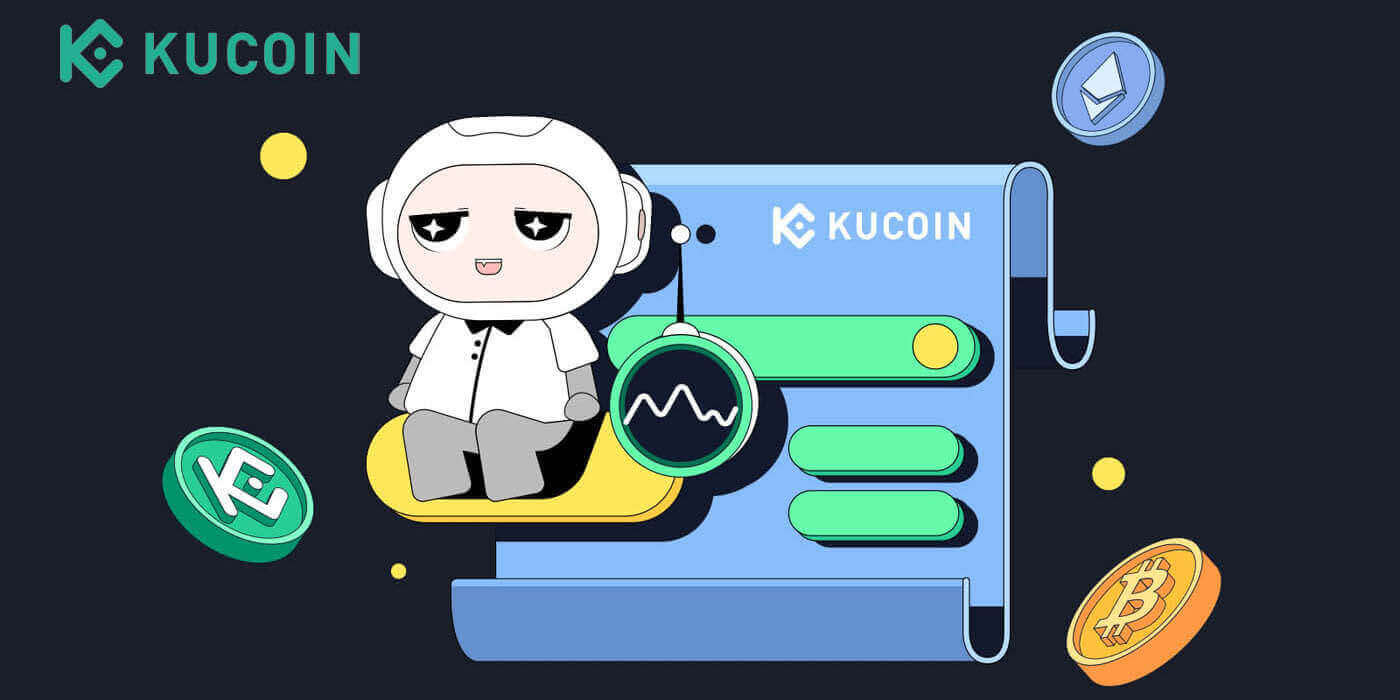
Како се пријавити на налог у КуЦоин
Како се пријавити на КуЦоин користећи е-пошту
Показаћу вам како да се пријавите на КуЦоин и почнете да тргујете у неколико једноставних корака.Корак 1: Региструјте се за КуЦоин налог
За почетак, можете се пријавити на КуЦоин, потребно је да се региструјете за бесплатан налог. То можете учинити тако што ћете посетити веб локацију КуЦоин-а и кликнути на „ Пријави се “.
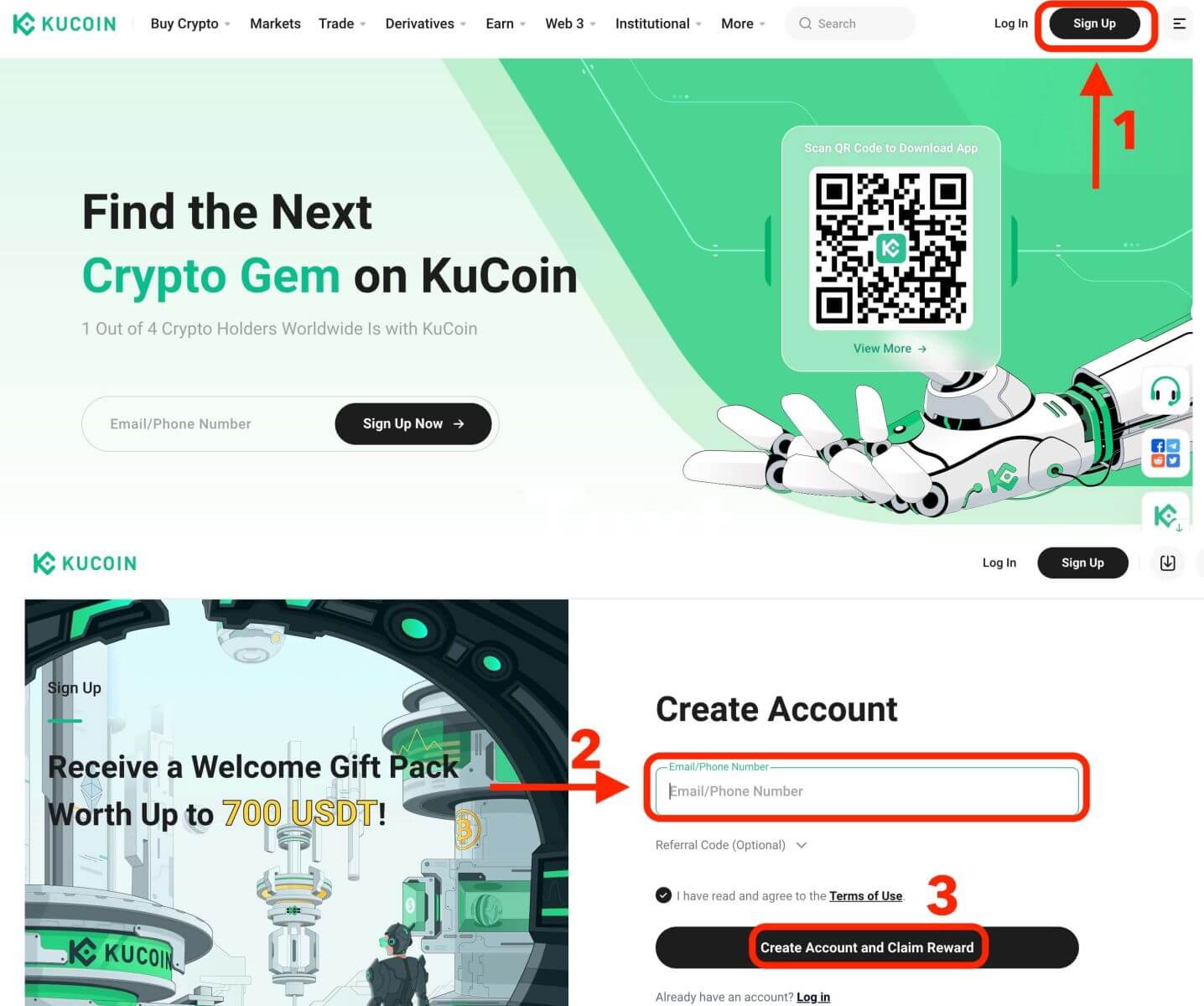
Корак 2: Пријавите се на свој налог
Након што сте се регистровали за налог, можете се пријавити на КуЦоин кликом на дугме "Пријава". Обично се налази у горњем десном углу веб странице.
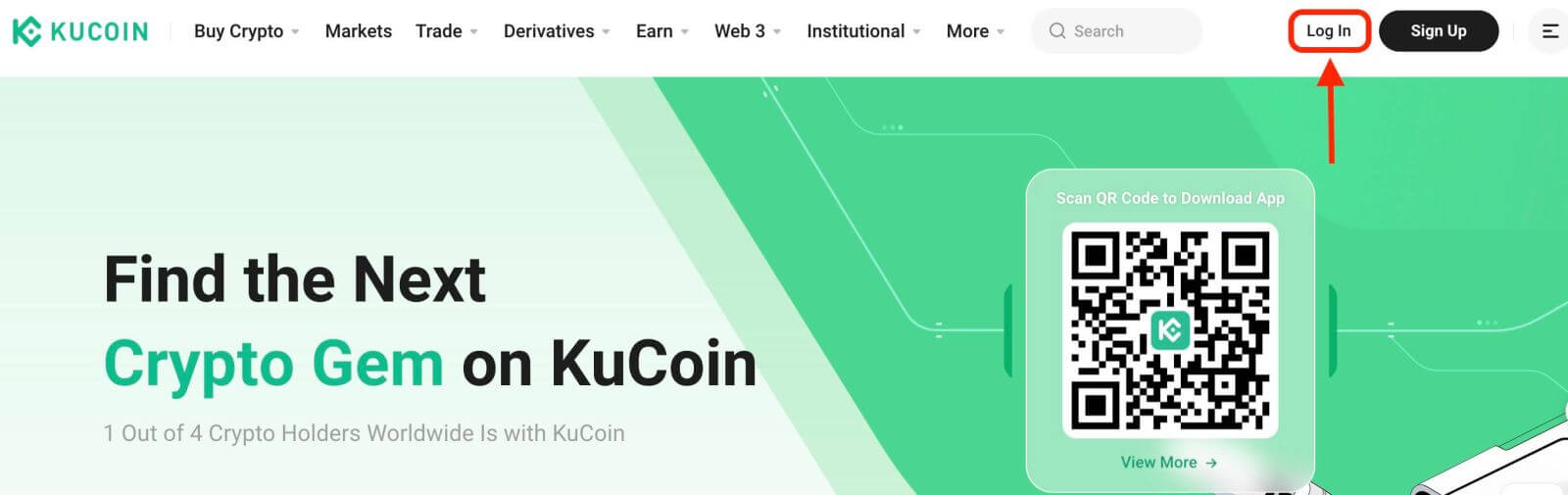
Појавиће се образац за пријаву. Од вас ће бити затражено да унесете своје акредитиве за пријаву, који укључују вашу регистровану адресу е-поште и лозинку. Уверите се да сте тачно унели ове информације.
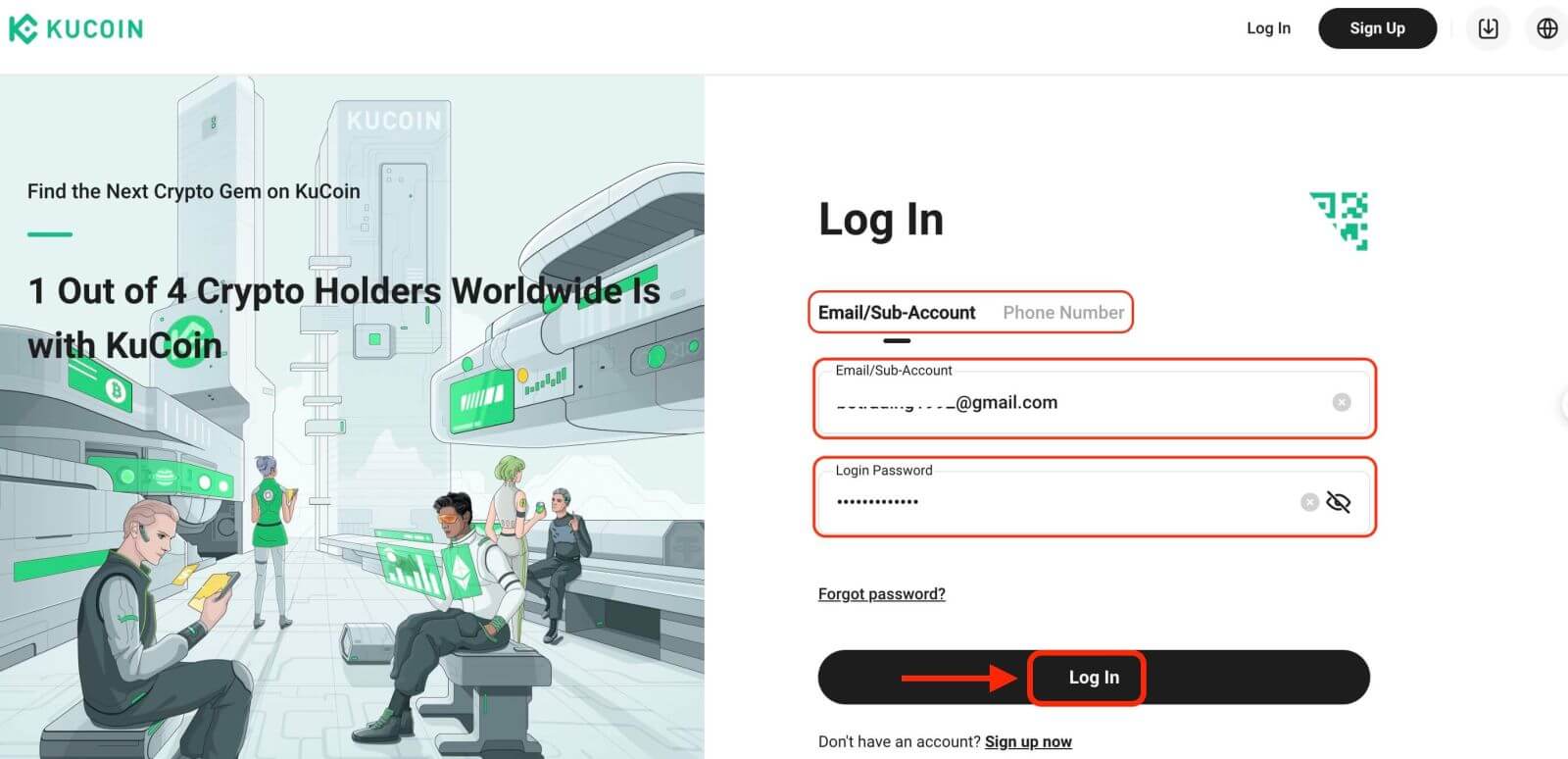
Корак 3: Довршите слагалицу и унесите цифрани верификациони код е-поште
Као додатна безбедносна мера, можда ћете морати да довршите изазов слагалице. Ово је да потврдите да сте корисник, а не бот. Пратите упутства на екрану да бисте завршили слагалицу.
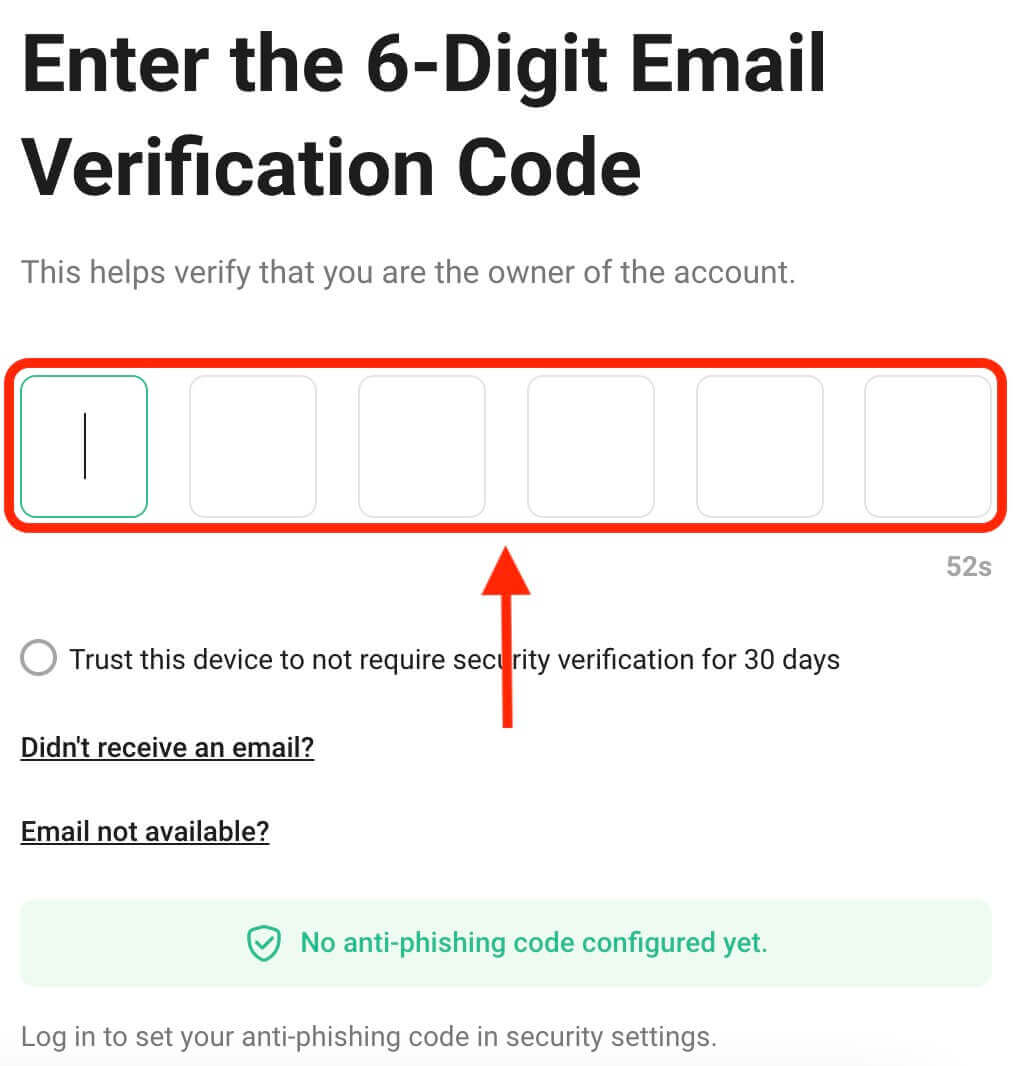
Корак 4: Почните да тргујете
. Честитамо! Успешно сте се пријавили на КуЦоин са својим КуЦоин налогом и видећете своју контролну таблу са различитим функцијама и алатима.
То је то! Успешно сте се пријавили на КуЦоин користећи е-пошту и почели да тргујете на финансијским тржиштима.
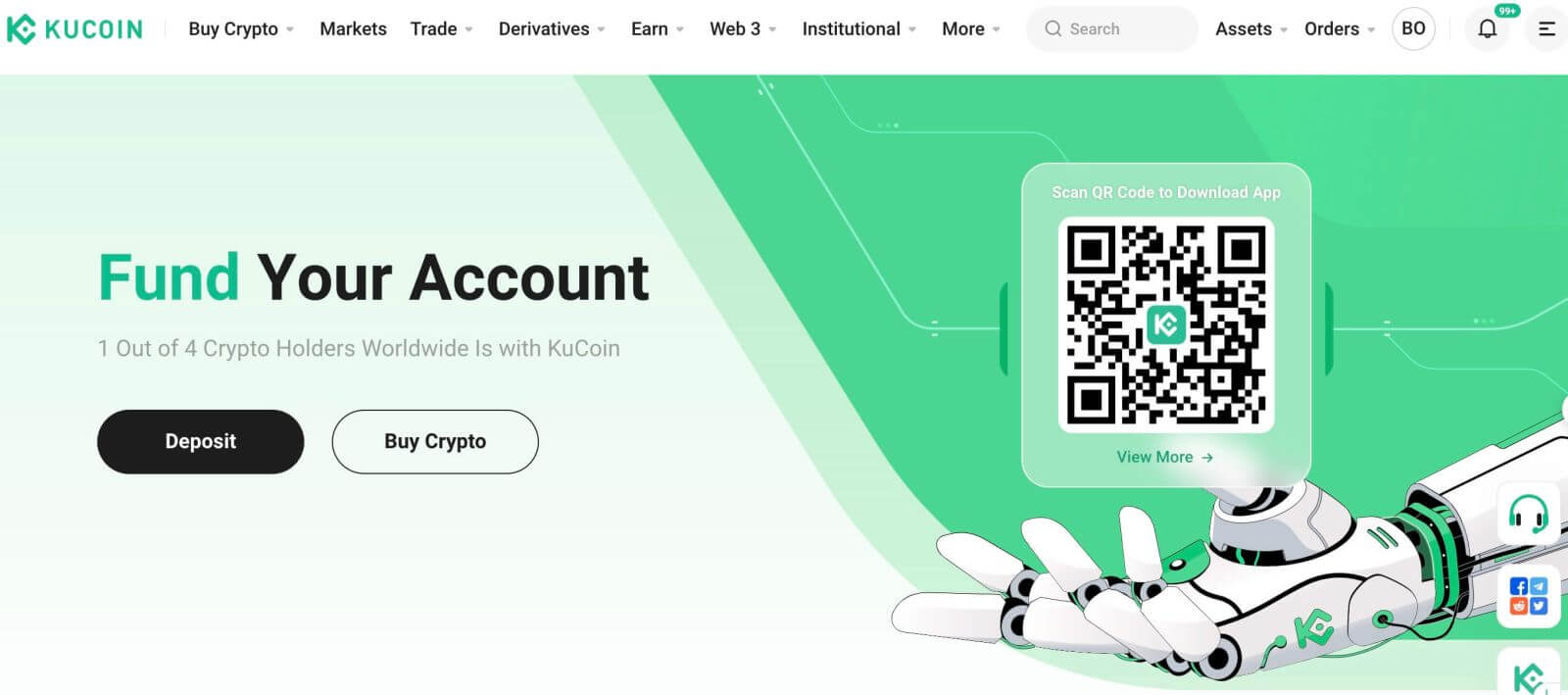
Како се пријавити на КуЦоин користећи број телефона
1. Кликните на „Пријава“ у горњем десном углу веб странице.
2. Мораћете да унесете свој број телефона и лозинку које сте користили приликом регистрације.
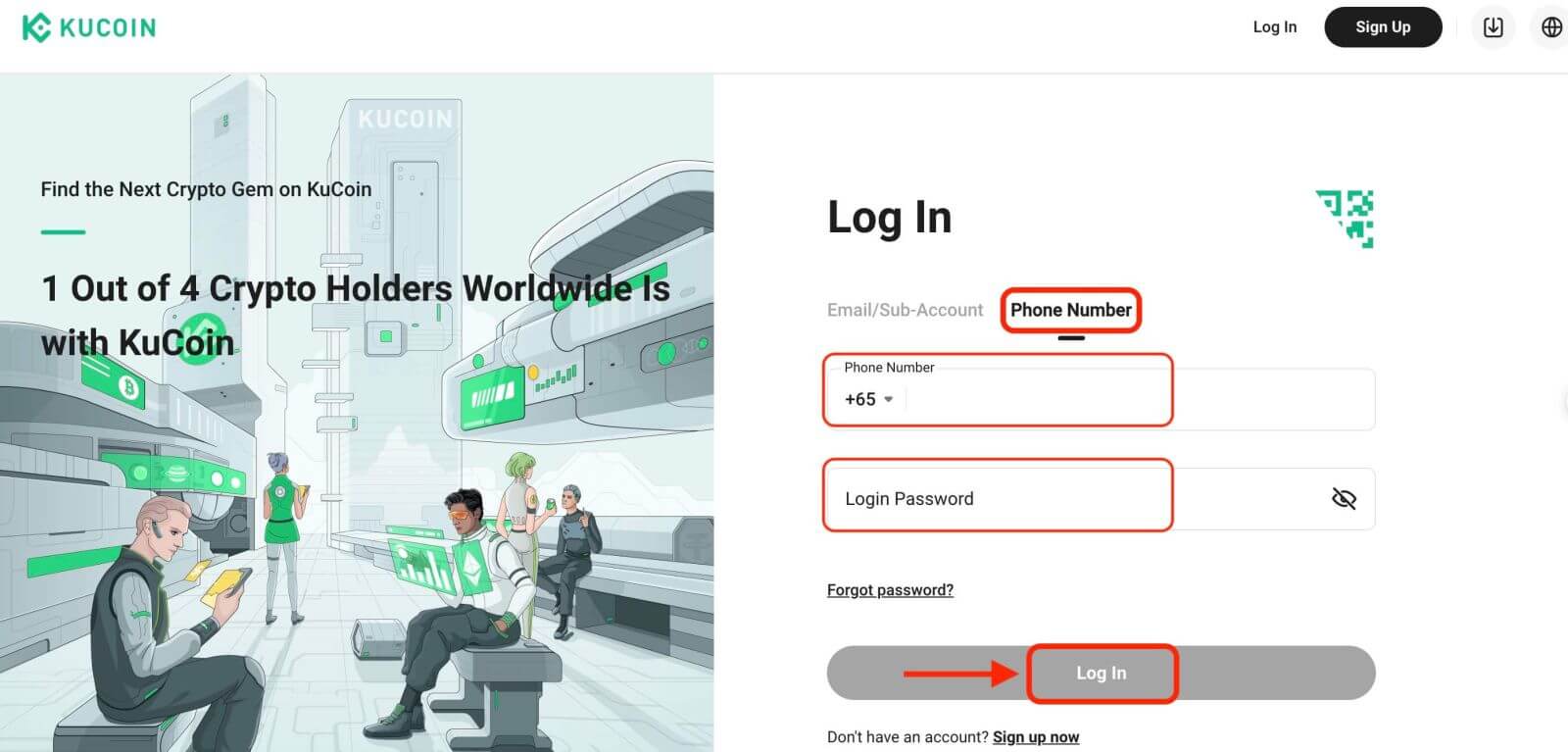
Честитам! Успешно сте се пријавили на КуЦоин и видећете своју контролну таблу са разним функцијама и алатима.
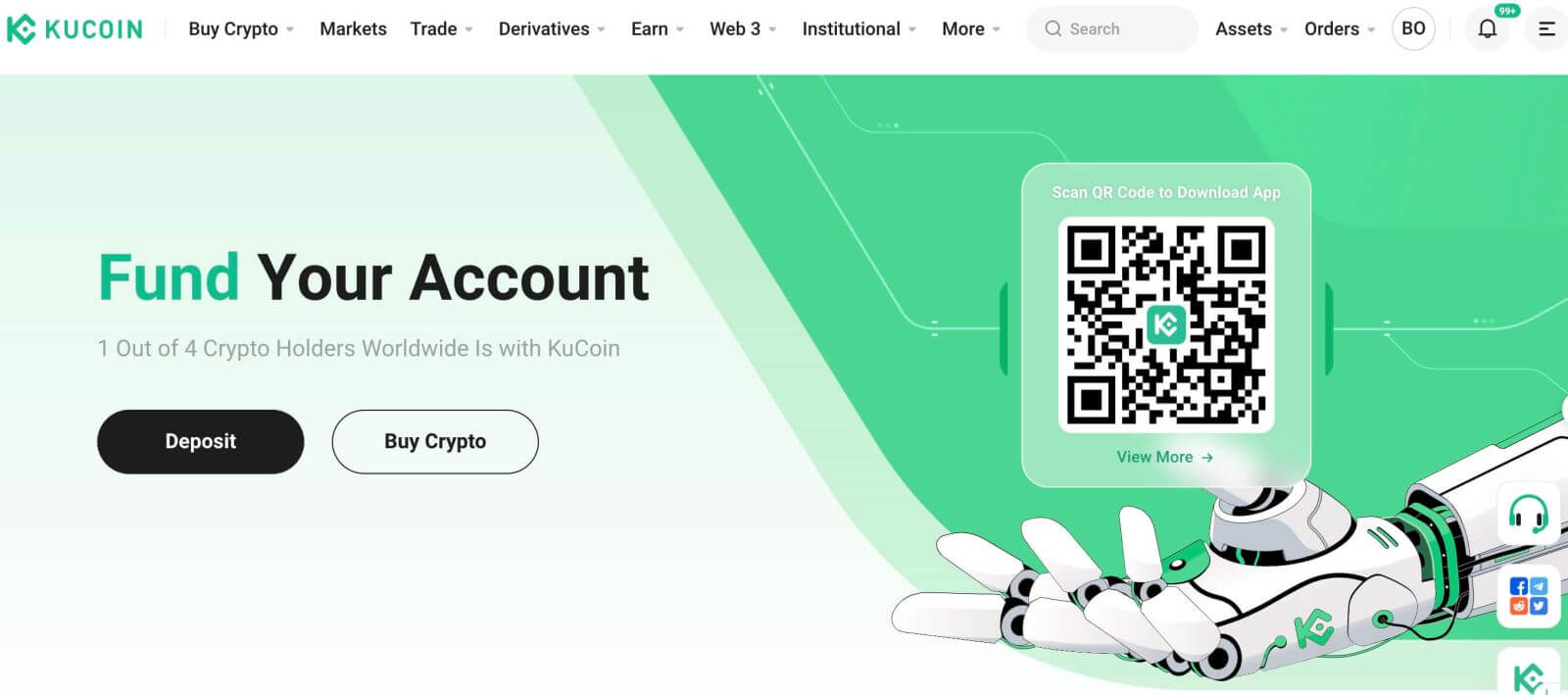
То је то! Успешно сте се пријавили на КуЦоин користећи свој број телефона и почели да тргујете на финансијским тржиштима.
Како се пријавити у апликацију КуЦоин
КуЦоин такође нуди мобилну апликацију која вам омогућава да приступите свом налогу и тргујете у покрету. Апликација КуЦоин нуди неколико кључних функција које је чине популарном међу трговцима. 1. Преузмите апликацију КуЦоин бесплатно из Гоогле Плаи продавнице или Апп Сторе -а и инсталирајте је на свој уређај.
2. Након преузимања апликације КуЦоин, отворите је.
3. Затим додирните [Пријава].
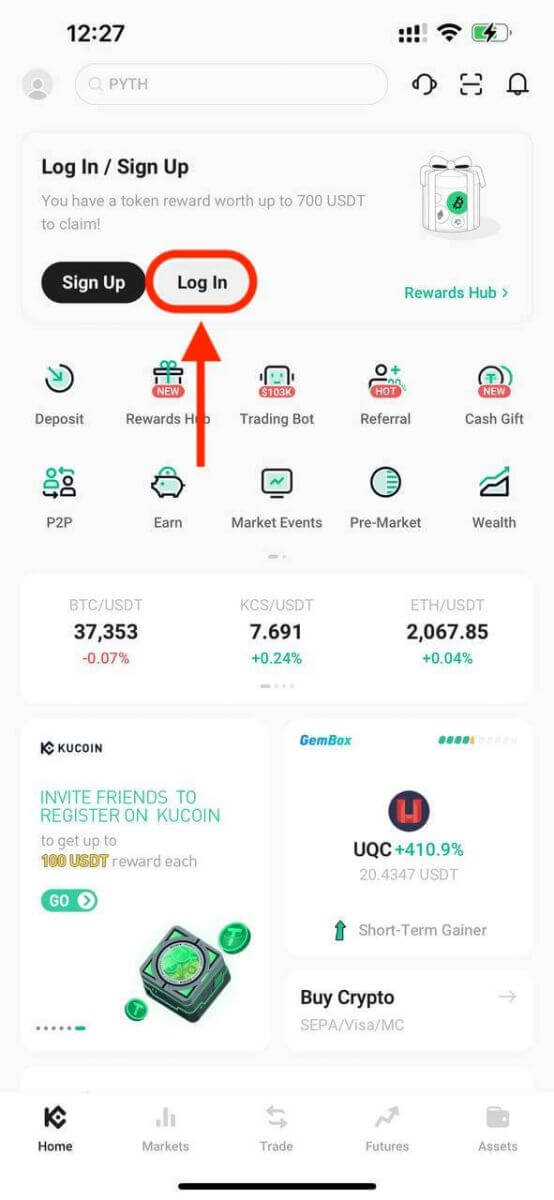
4. Унесите број свог мобилног телефона или адресу е-поште на основу вашег избора. Затим унесите лозинку за налог.
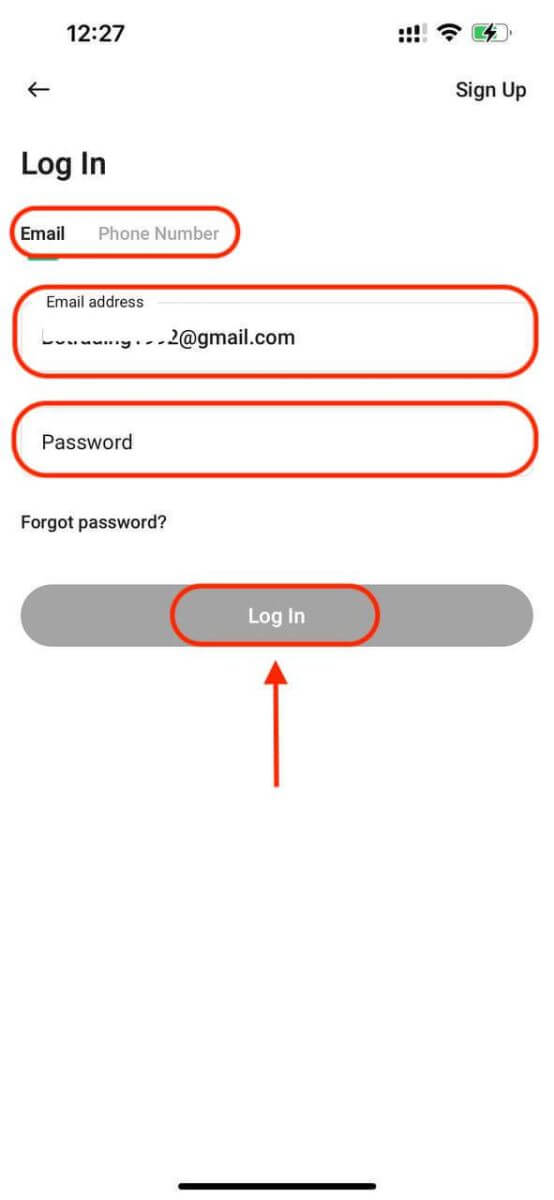
5. То је то! Успешно сте се пријавили на апликацију КуЦоин.
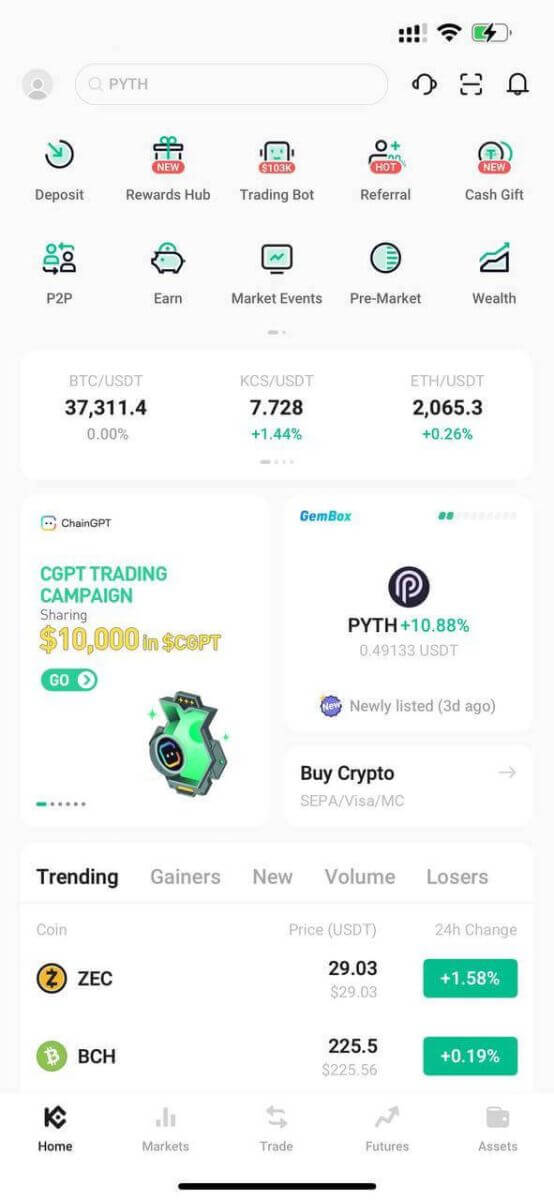
Двофакторска аутентификација (2ФА) на КуЦоин Логин
КуЦоин даје приоритет безбедности као главни фокус. Користећи Гоогле Аутхентицатор, он додаје додатни безбедносни слој за заштиту вашег налога и спречавање потенцијалне крађе имовине. Овај чланак пружа водич за везивање и опозивање Гоогле верификације у 2 корака (2ФА), заједно са решавањем уобичајених упита.
Зашто користити Гоогле 2ФА
Када креирате нови КуЦоин налог, постављање лозинке је од суштинског значаја за заштиту, али ослањање искључиво на лозинку оставља рањивости. Веома је препоручљиво да побољшате безбедност налога тако што ћете повезати Гоогле Аутхентицатор. Ово додаје додатну заштиту, спречавајући неовлашћене пријаве чак и ако је ваша лозинка угрожена.
Гоогле Аутхентицатор, Гоогле-ова апликација, имплементира верификацију у два корака кроз једнократне лозинке засноване на времену. Генерише 6-цифрени динамички код који се освежава сваких 30 секунди, при чему се сваки код може користити само једном. Када се повежете, биће вам потребан овај динамички код за активности попут пријављивања, повлачења, креирања АПИ-ја и још много тога.
Како повезати Гоогле 2ФА
Апликација Гоогле Аутхентицатор може се преузети са Гоогле Плаи продавнице и Аппле Апп Сторе-а. Идите у продавницу и потражите Гоогле Аутхентицатор да бисте га пронашли и преузели.
Ако већ имате апликацију, хајде да проверимо како да је повежете са својим КуЦоин налогом.
Корак 1: Пријавите се на свој КуЦоин налог. Кликните на аватар у горњем десном углу и изаберите Сигурност налога у падајућем менију. 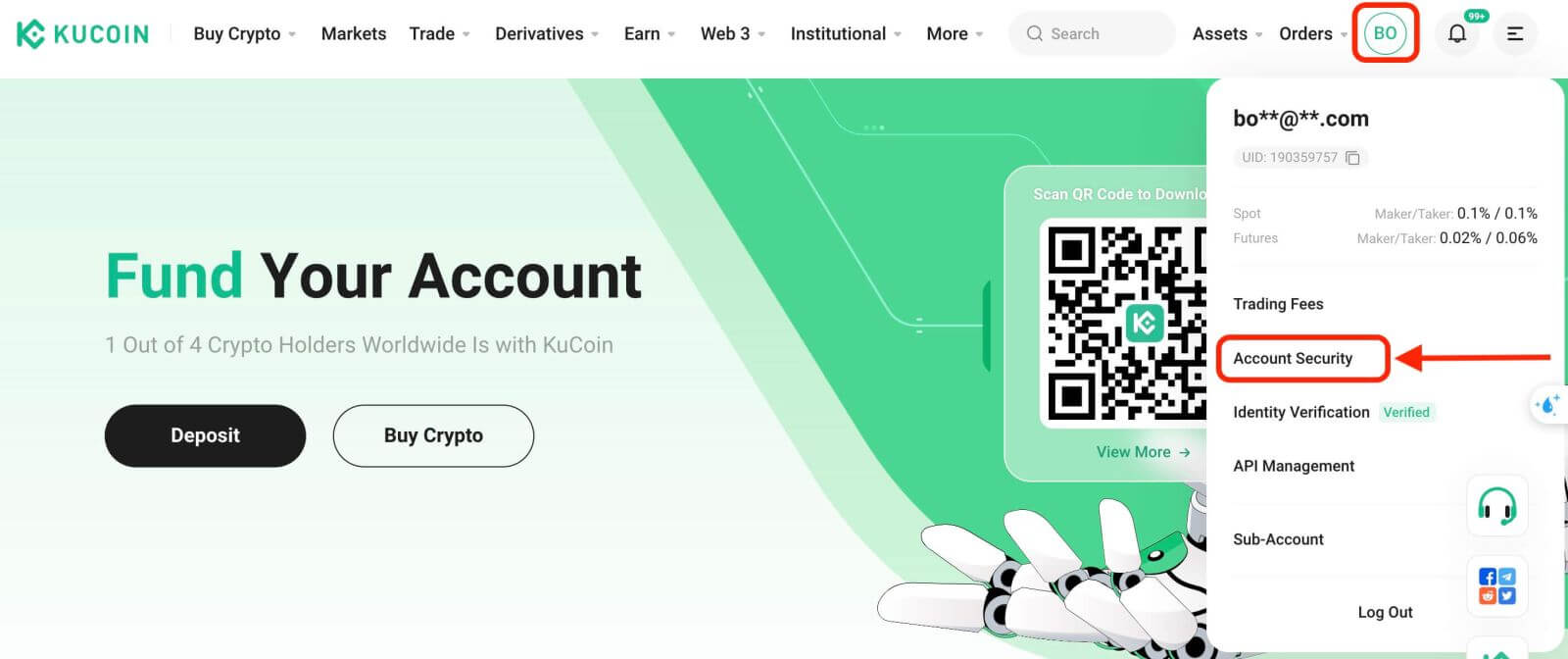
Корак 2: Пронађите безбедносна подешавања и кликните на „Вези“ за Гоогле верификацију. 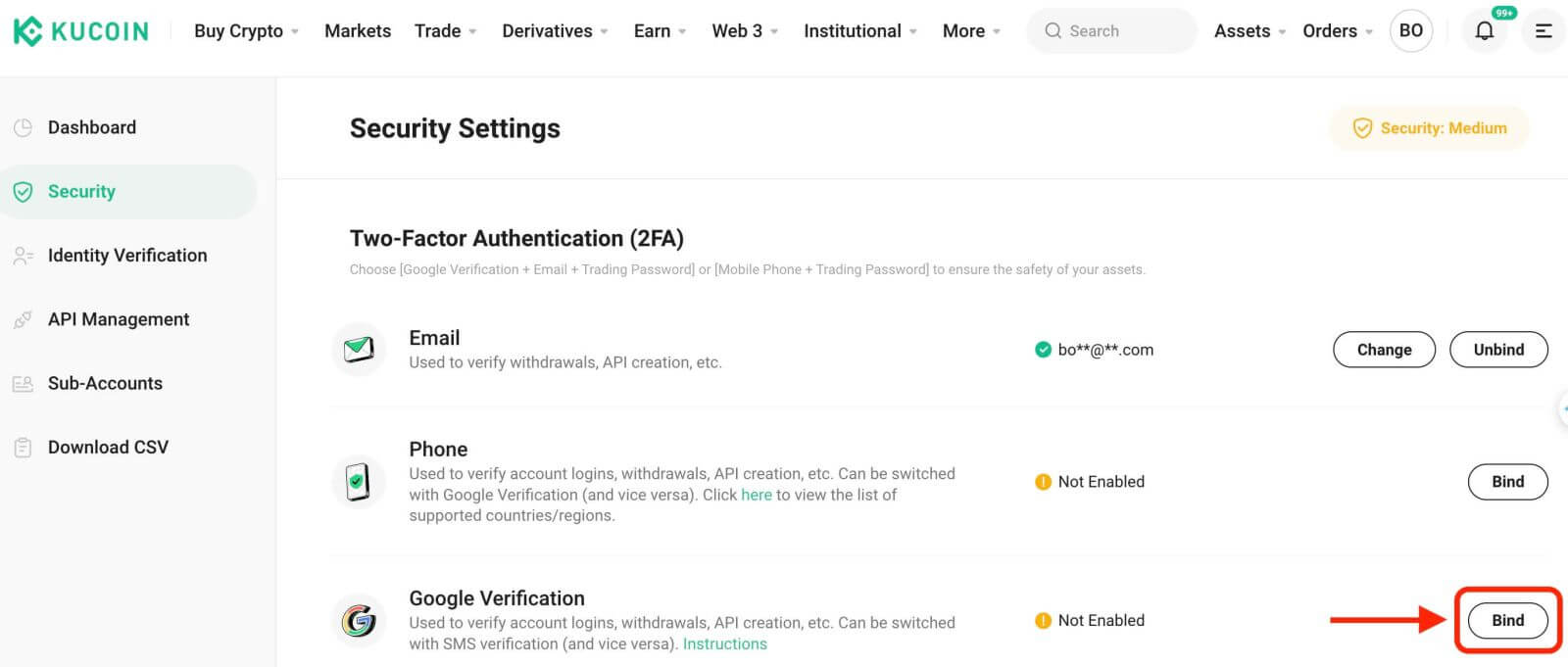
Корак 3: Затим ћете видети страницу испод. Снимите Гоогле тајни кључ и сачувајте га на безбедном месту. Требаће вам да вратите свој Гоогле 2ФА ако изгубите телефон или случајно избришете апликацију Гоогле Аутхентицатор. 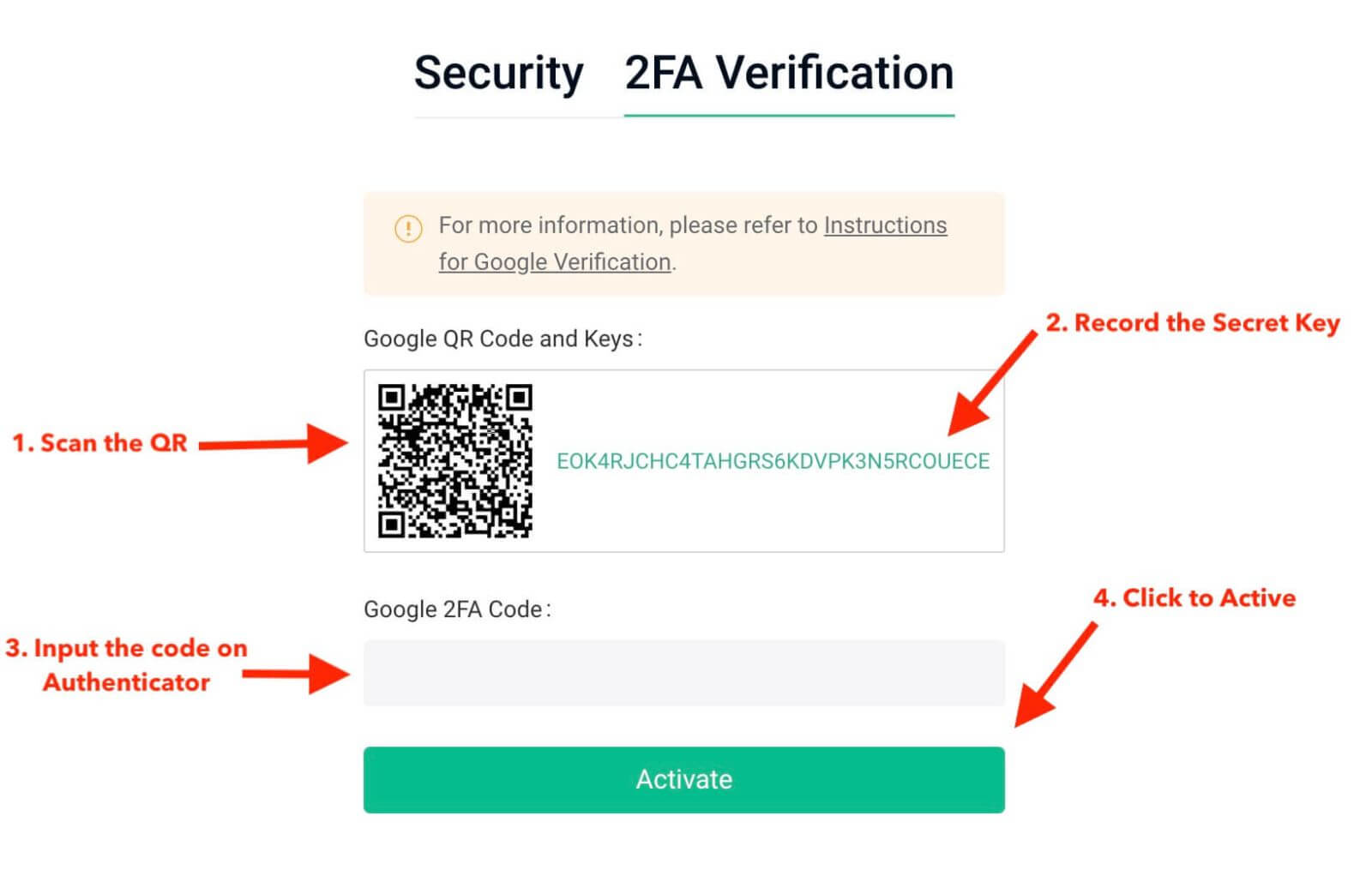
Корак 4: Када сачувате тајни кључ, отворите апликацију Гоогле Аутхентицатор на свом телефону и кликните на икону „+“ да бисте додали нови код. Кликните на Скенирај бар код да отворите камеру и скенирате код. Поставиће Гоогле Аутхентицатор за КуЦоин и почети да генерише шестоцифрени код.
******У наставку је пример онога што ћете видети на свом телефону у апликацији Гоогле Аутхентицатор****** 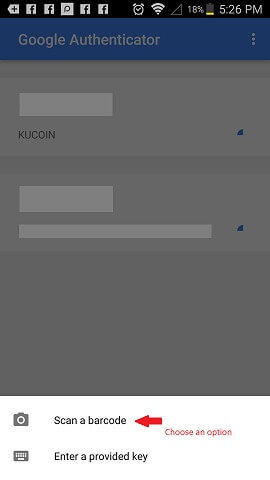
Корак 5: На крају, унесите шестоцифрени код приказан на телефону у поље за Гоогле верификациони код , и кликните на дугме Активирај да бисте завршили. 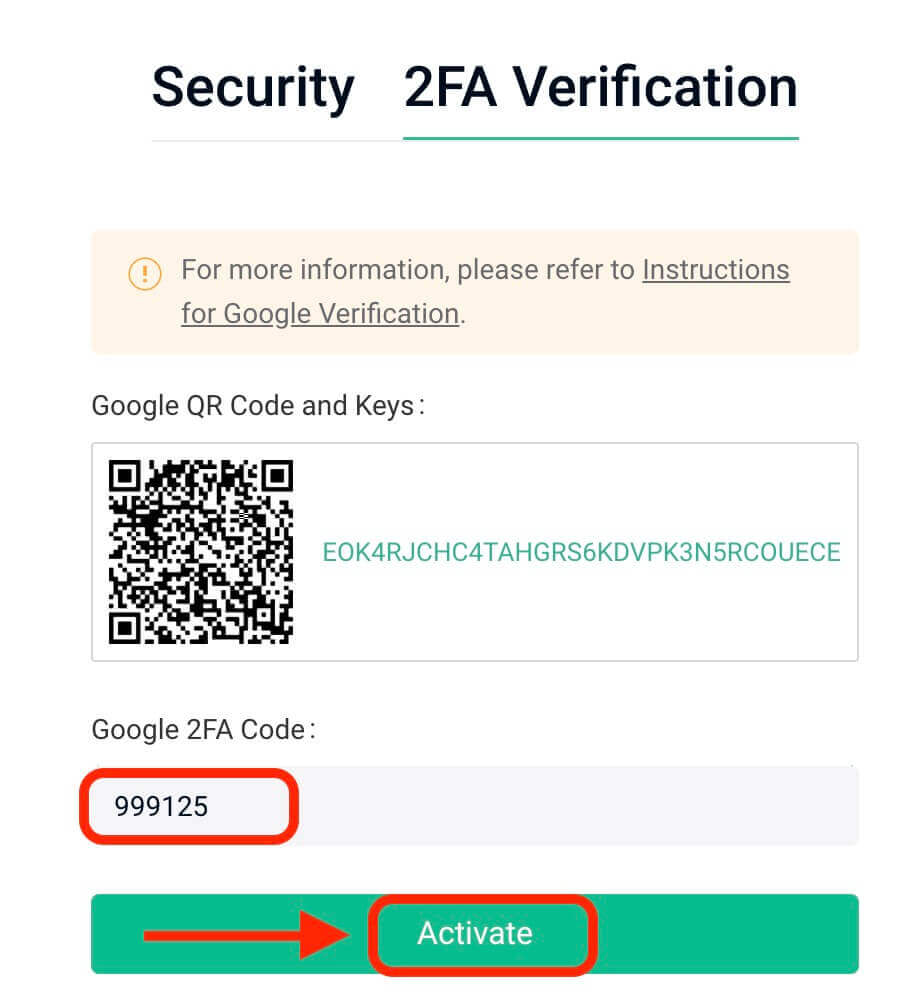
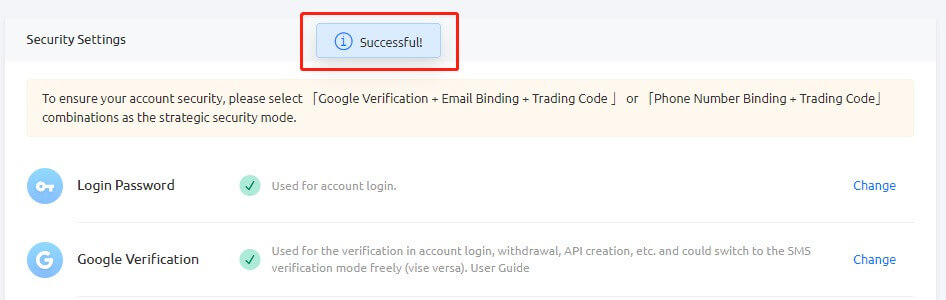
Савети:
Уверите се да је време сервера вашег Аутхентицатор-а тачно ако користите Андроид уређај. Идите на „Подешавања – Корекција времена за кодове“.
За неке телефоне ће можда бити потребно поновно покретање након везивања. Поред тога, у подешавањима уређаја у оквиру Опште време за датум, омогућите опције 24-часовно време и Постави аутоматски.
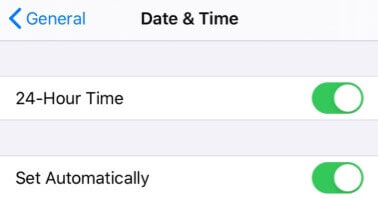
Корисници морају да унесу верификациони код за процесе пријављивања, трговања и повлачења.
Избегавајте уклањање Гоогле Аутхентицатор-а са телефона.
Обезбедите тачан унос Гоогле кода за верификацију у 2 корака. После пет узастопних нетачних покушаја, Гоогле верификација у 2 корака ће бити закључана на 2 сата.
3. Разлози за неважећи Гоогле 2ФА код
Ако је Гоогле 2ФА код неважећи, уверите се да сте урадили следеће:
- Уверите се да је унет исправан 2ФА код налога ако је 2ФА више налога везано за један телефон.
- Гоогле 2ФА код остаје важећи само 30 секунди, па га унесите у овом временском оквиру.
- Потврдите синхронизацију између времена приказаног у апликацији Гоогле Аутхентицатор и времена на Гоогле серверу.
Како да синхронизујете време на телефону (само за Андроид)
Корак 1. Отворите „Подешавања“ 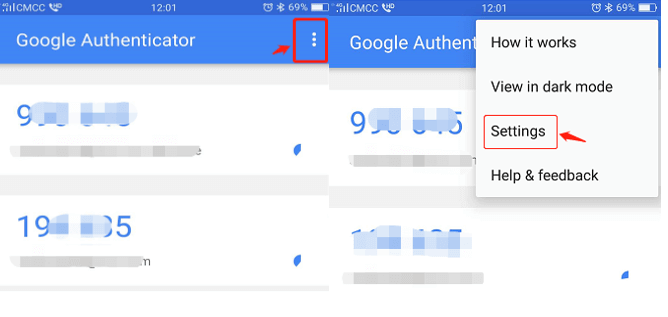
Корак 2. Кликните на „Исправка времена за кодове“ – „Синхронизуј сада“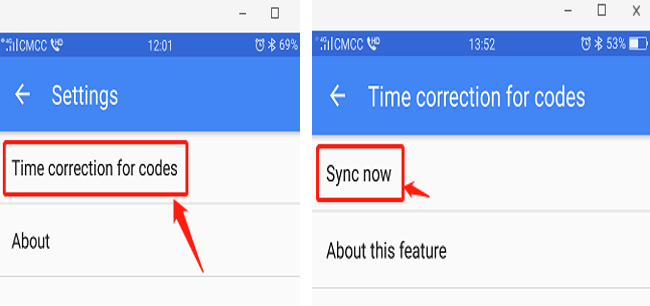
Ако претходни кораци буду неуспешни, размислите о поновном повезивању Гоогле верификације у 2 корака помоћу 16-цифреног тајног кључа ако сте га сачували.
Корак 3: Ако нисте сачували 16-цифрени тајни кључ и не можете да приступите свом Гоогле 2ФА коду, погледајте део 4 за поништавање везивања Гоогле 2ФА.
4. Како да вратите/опозовите Гоогле 2ФА
Ако из било ког разлога не можете да приступите апликацији Гоогле Аутхентицатор, пратите упутства у наставку да бисте је вратили или одвезали.
(1). Ако сте сачували свој Гоогле тајни кључ, само га поново повежите у апликацији Гоогле Аутхентицатор и он ће почети да генерише нови код. Из безбедносних разлога, избришите претходни код у апликацији Гоогле 2ФА након што поставите нови. 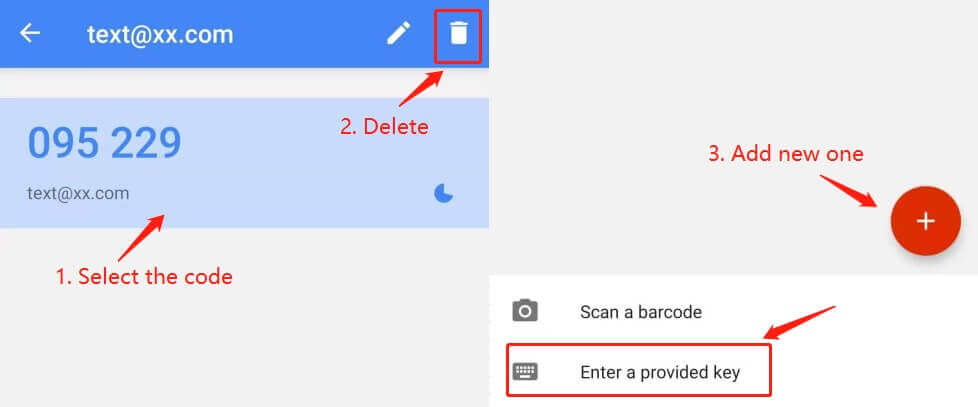
(2) Ако нисте сачували Гоогле тајни кључ, кликните на „2-ФА је недоступан?“ да наставите са процесом одвајања. Мораћете да унесете верификациони код е-поште и лозинку за трговање. Након тога, отпремите тражене информације о ИД-у ради верификације идентитета.
Иако овај процес може изгледати незгодно, кључно је да очувате безбедност свог Гоогле 2ФА кода. Не можемо га повући без потврде идентитета подносиоца захтева. Када се ваше информације верификују, опозив Гоогле Аутхентицатор-а ће бити обрађен у року од 1–3 радна дана. 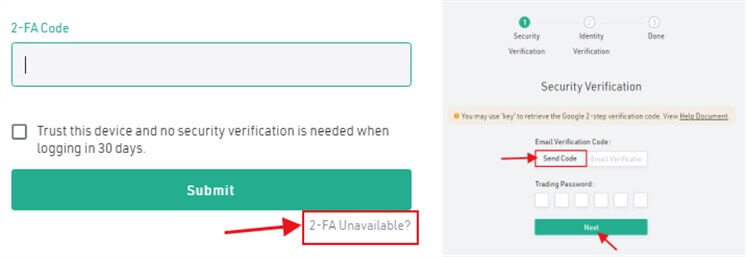
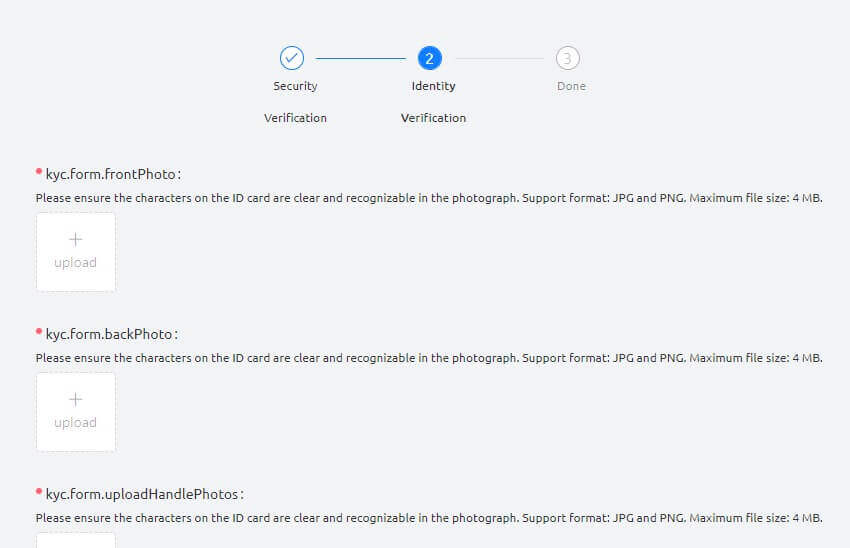
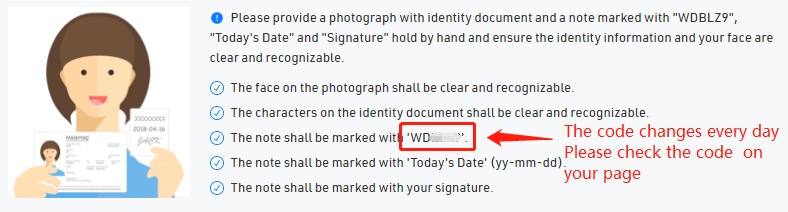
(3). Ако имате нови уређај и желите да пренесете Гоогле 2ФА на њега, пријавите се на свој КуЦоин налог да бисте променили 2ФА у безбедносним подешавањима налога. Молимо погледајте слике екрана испод за детаљне кораке. 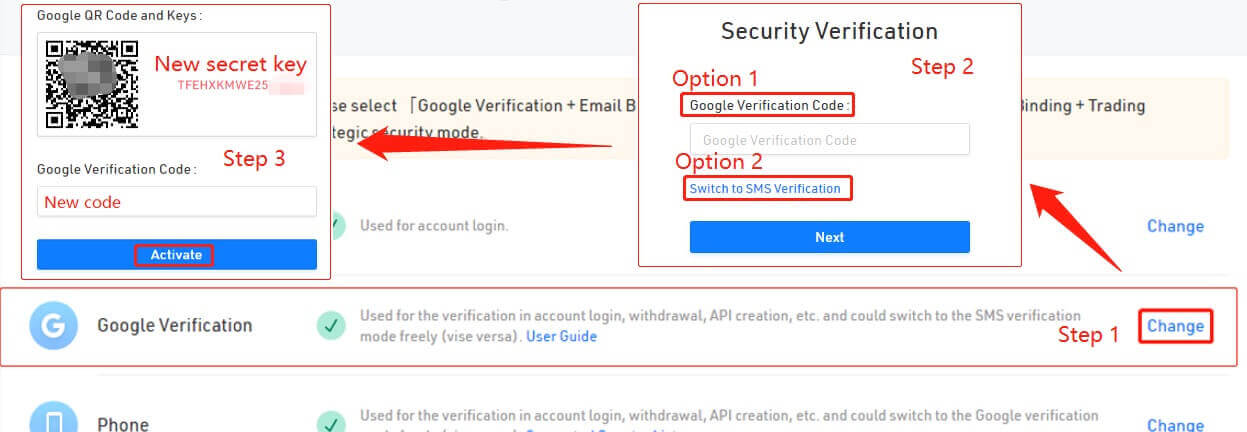
Савети:
Након значајних безбедносних промена, као што је поништавање Гоогле 2ФА, услуге повлачења на КуЦоин-у ће бити привремено закључане на 24 сата. Ова мера обезбеђује сигурност вашег налога.
Верујемо да је овај чланак био информативан. Ако имате додатних питања, наша корисничка подршка 24/7 доступна је путем онлајн ћаскања или слањем тикета.
Како ресетовати КуЦоин лозинку
Ако сте заборавили своју КуЦоин лозинку или морате да је ресетујете из било ког разлога, не брините. Можете га лако ресетовати пратећи ове једноставне кораке:Корак 1. Идите на КуЦоин веб локацију и кликните на дугме „ Пријава “ које се обично налази у горњем десном углу странице.
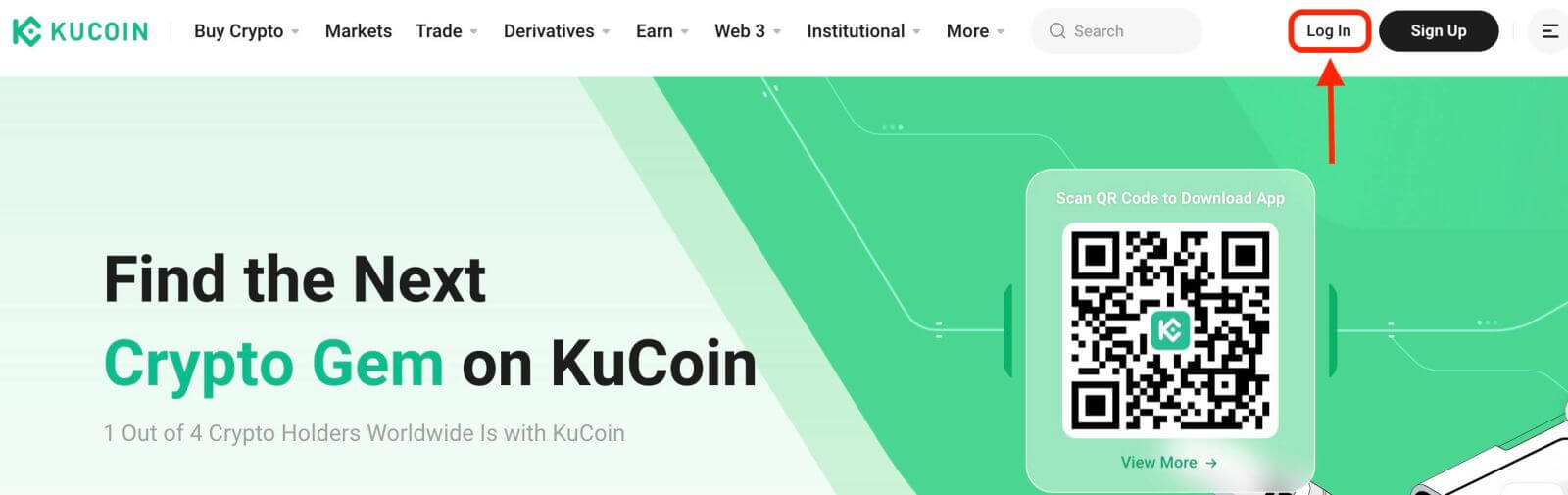
Корак 2. На страници за пријаву кликните на "Заборавили сте лозинку?" линк испод дугмета за пријаву.
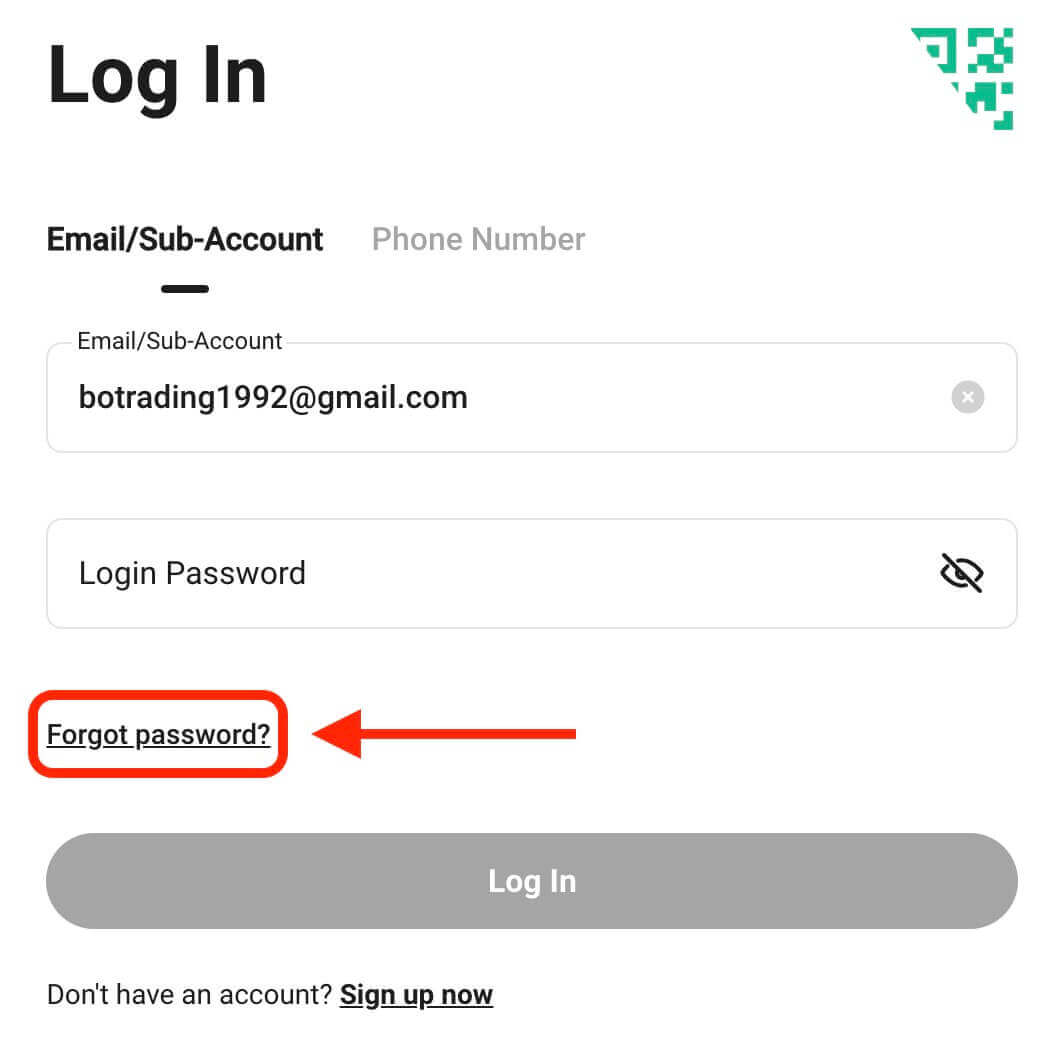
Корак 3. Унесите адресу е-поште или број телефона који сте користили за регистрацију налога и кликните на дугме „Пошаљи верификациони код“.
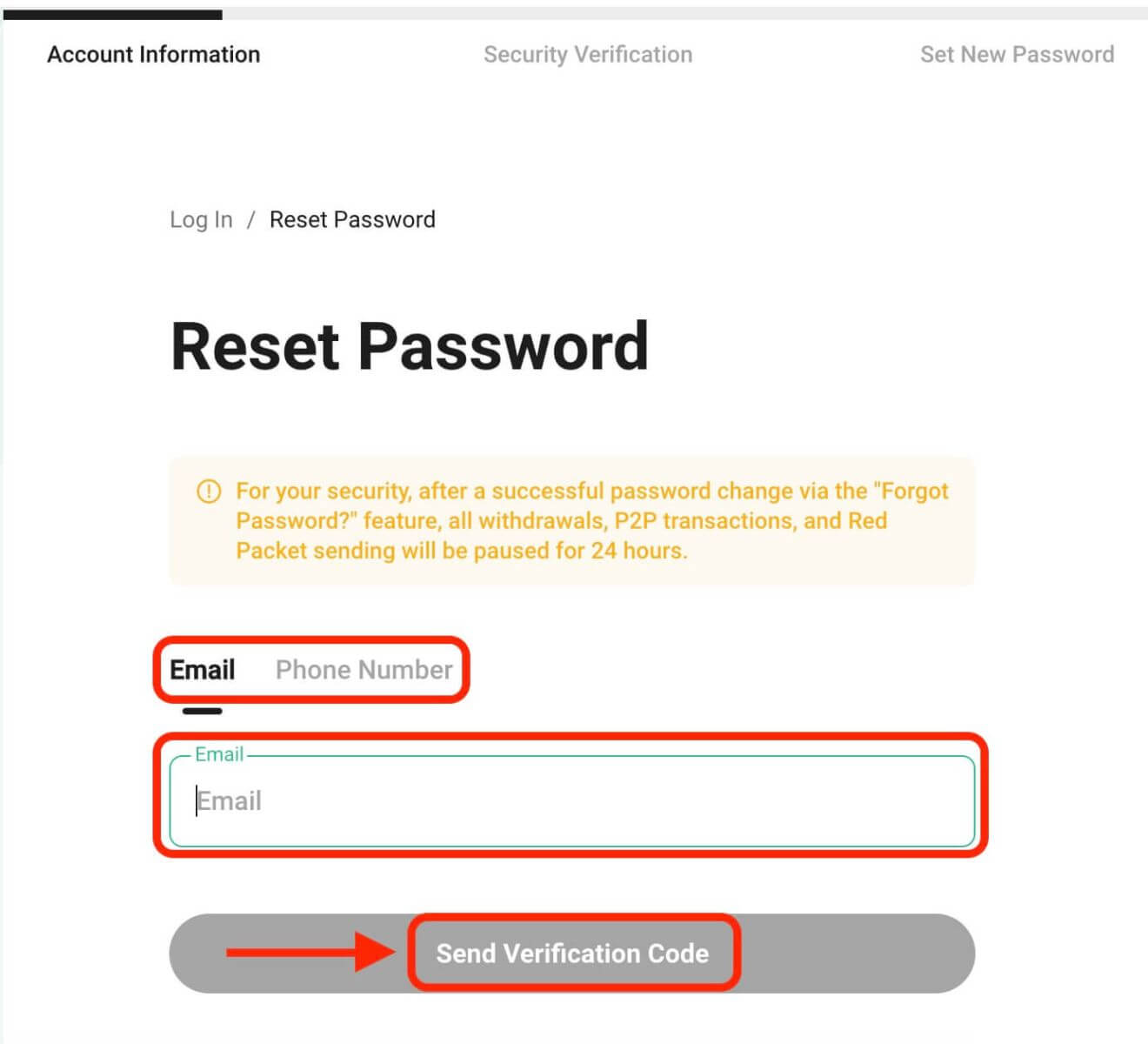
Корак 4. Као безбедносна мера, КуЦоин може од вас тражити да завршите слагалицу како бисте потврдили да нисте бот. Пратите упутства да бисте довршили овај корак.
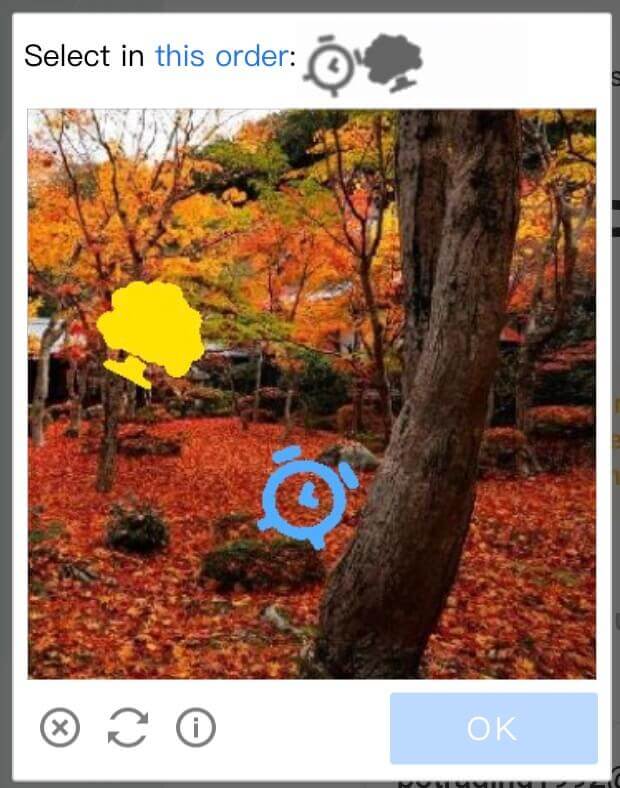
Корак 5. Проверите своју е-пошту за поруку од КуЦоин-а. Унесите верификациони код и кликните на "Потврди".
Корак 6. Унесите нову лозинку други пут да бисте је потврдили. Проверите да ли се оба уноса поклапају.
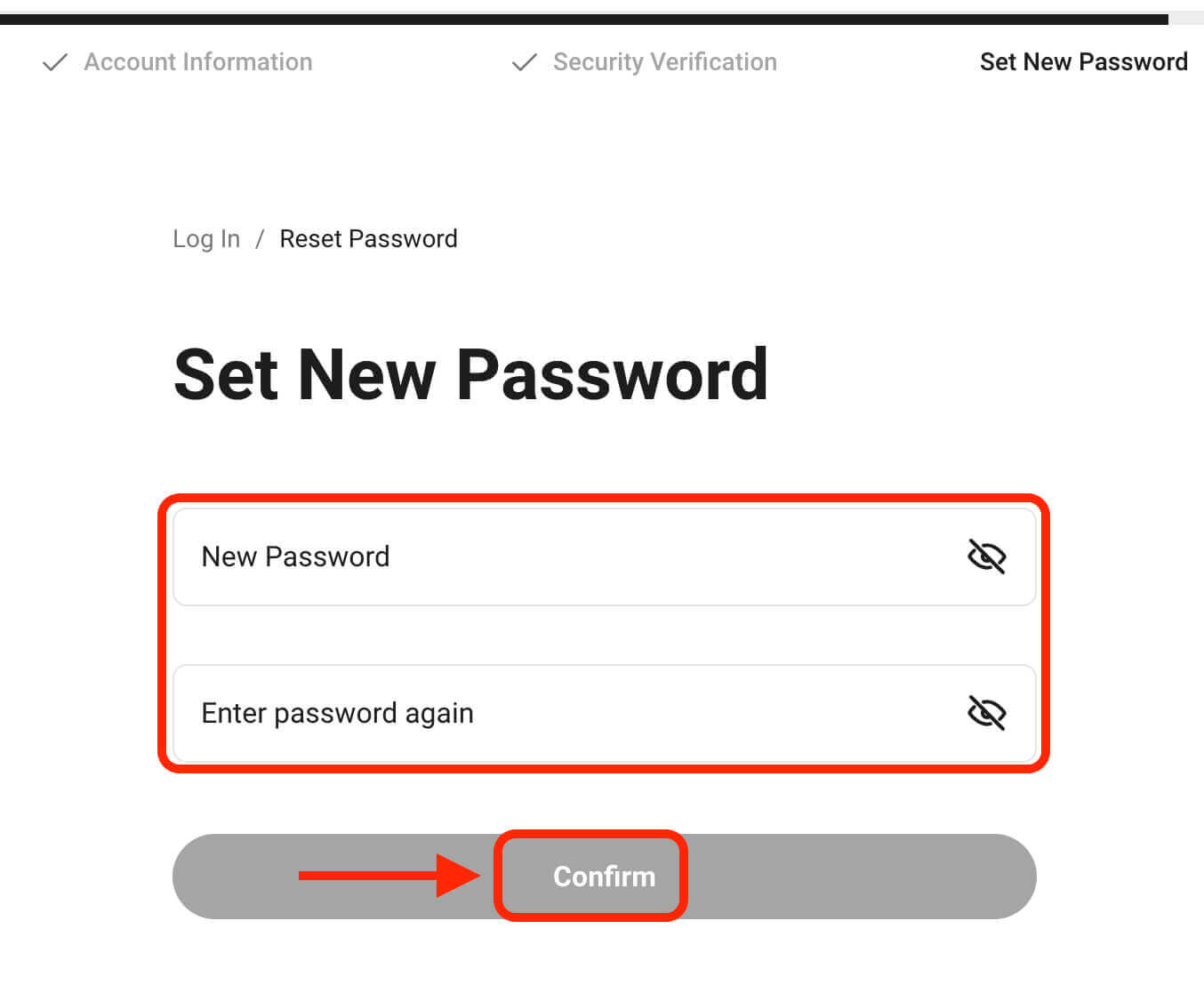
Корак 7. Сада се можете пријавити на свој налог са новом лозинком и уживати у трговању са КуЦоин-ом.
Како верификовати рачун у КуЦоин-у
Зашто завршити верификацију идентитета на КуЦоин-у
Провера идентитета на КуЦоин-у је важна јер нам помаже да следимо правила за криптовалуте и заустављамо ствари као што су преваре и преваре. Када завршите ову верификацију, сваки дан можете да узимате више новца са свог КуЦоин налога.
Детаљи су следећи:
Статус верификације |
Ограничење повлачења на 24 сата |
П2П |
Није завршена |
0-30.000 УСДТ (специфична ограничења заснована на томе колико је КИЦ информација дато) |
- |
Завршено |
999,999 УСДТ |
500.000 УСДТ |
Да бисмо сачували ваш новац, редовно мењамо правила и погодности за верификацију. То радимо на основу тога колико безбедна платформа треба да буде, закона на различитим местима, шта наше производе чини посебним и како се интернет мења.
Добра је идеја да корисници заврше верификацију идентитета. Ако икада заборавите своје податке за пријаву или ако неко уђе у ваш налог због повреде података, информације које дате током верификације ће вам помоћи да брзо вратите свој налог. Такође, ако завршите ову верификацију, можете користити КуЦоин услуге да промените новац из обичног новца у криптовалуте.
Како верификовати налог на КуЦоин-у
Да бисте приступили свом КуЦоин налогу, идите до центра за налог и пређите на верификацију идентитета да бисте пружили потребне детаље.
Верификујте КуЦоин налог (веб сајт)
1. Индивидуална верификација
За власнике индивидуалних налога:
Ако имате индивидуални налог, изаберите „Верификација идентитета“, а затим кликните на „Верификуј“ да бисте попунили своје податке.
- Достављање личних података.
- Отпремање личних фотографија.
- Верификација и преглед лица.
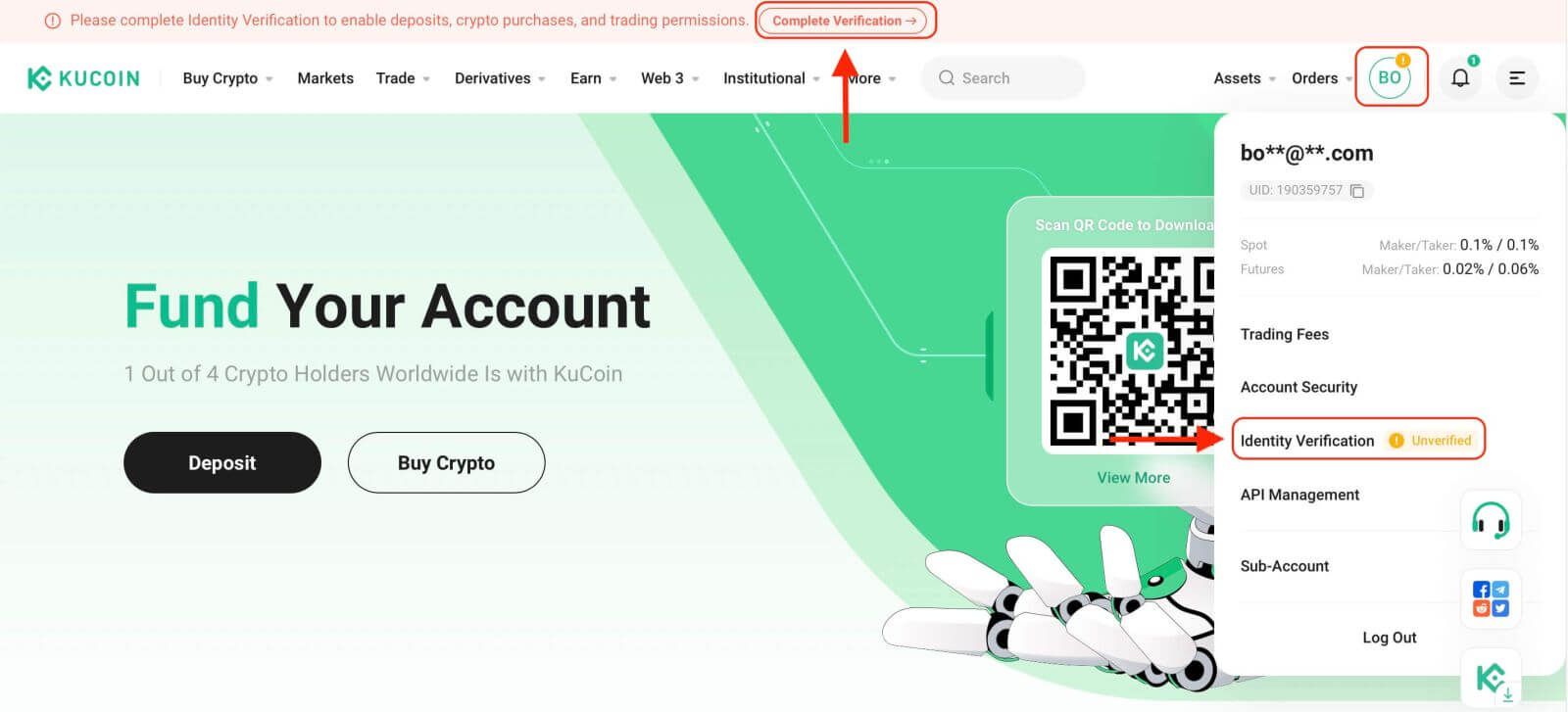
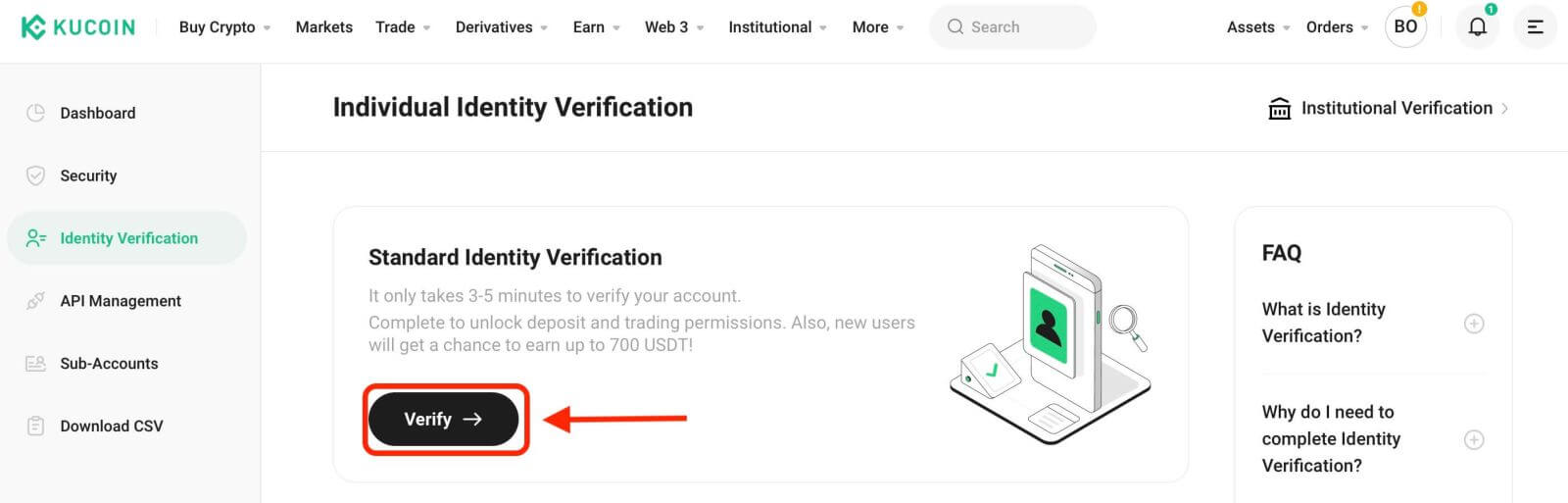
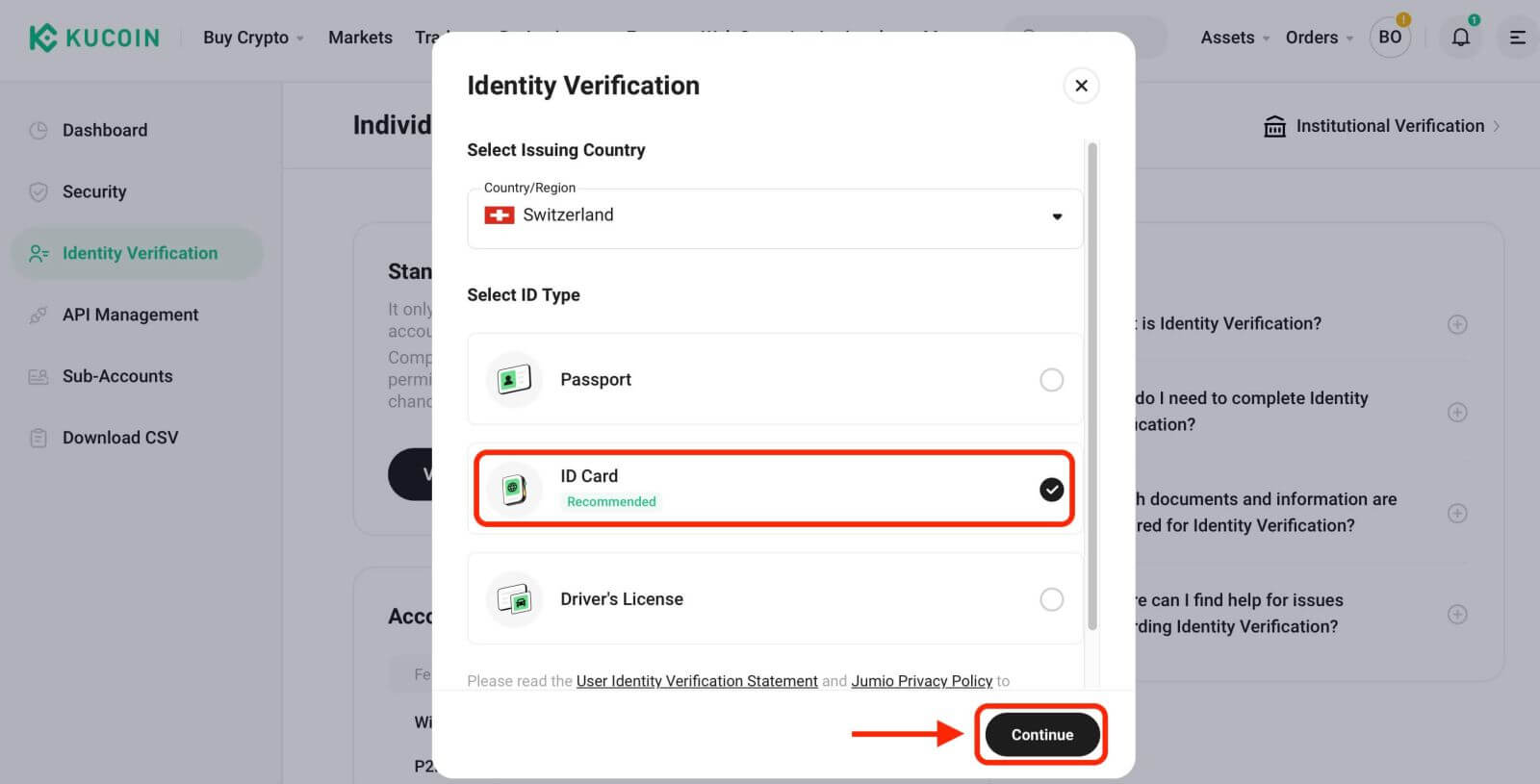
1.1 Наведите личне податке
Унесите своје личне податке пре него што наставите. Проверите да ли се све унете информације поклапају са детаљима вашег документа.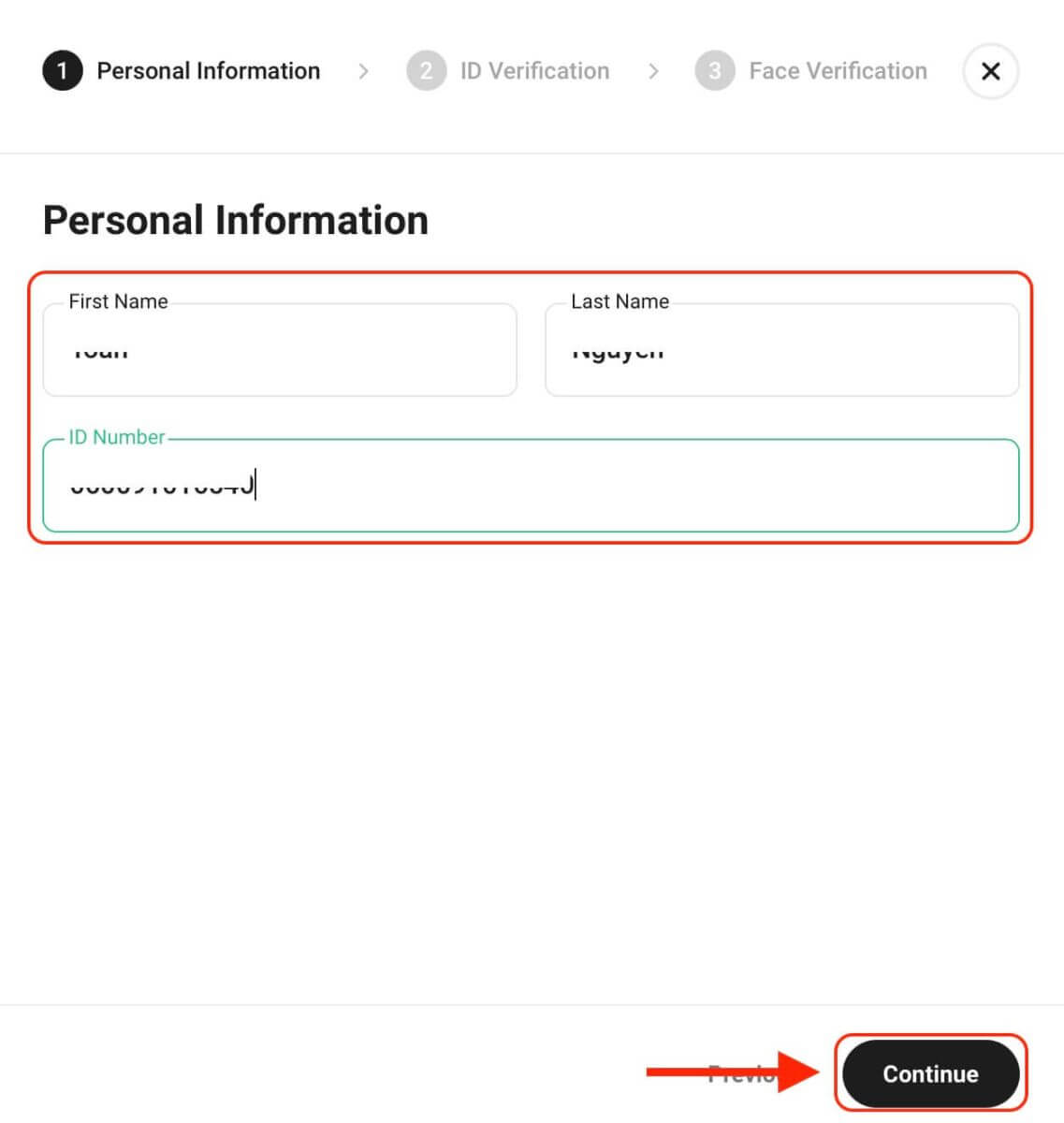
1.2 Обезбедите личне фотографије
Дајте дозволе за камеру на свом уређају, а затим кликните на „Старт“ да бисте снимили и отпремили своју личну фотографију. Потврдите да су детаљи документа усклађени са информацијама које сте раније унели.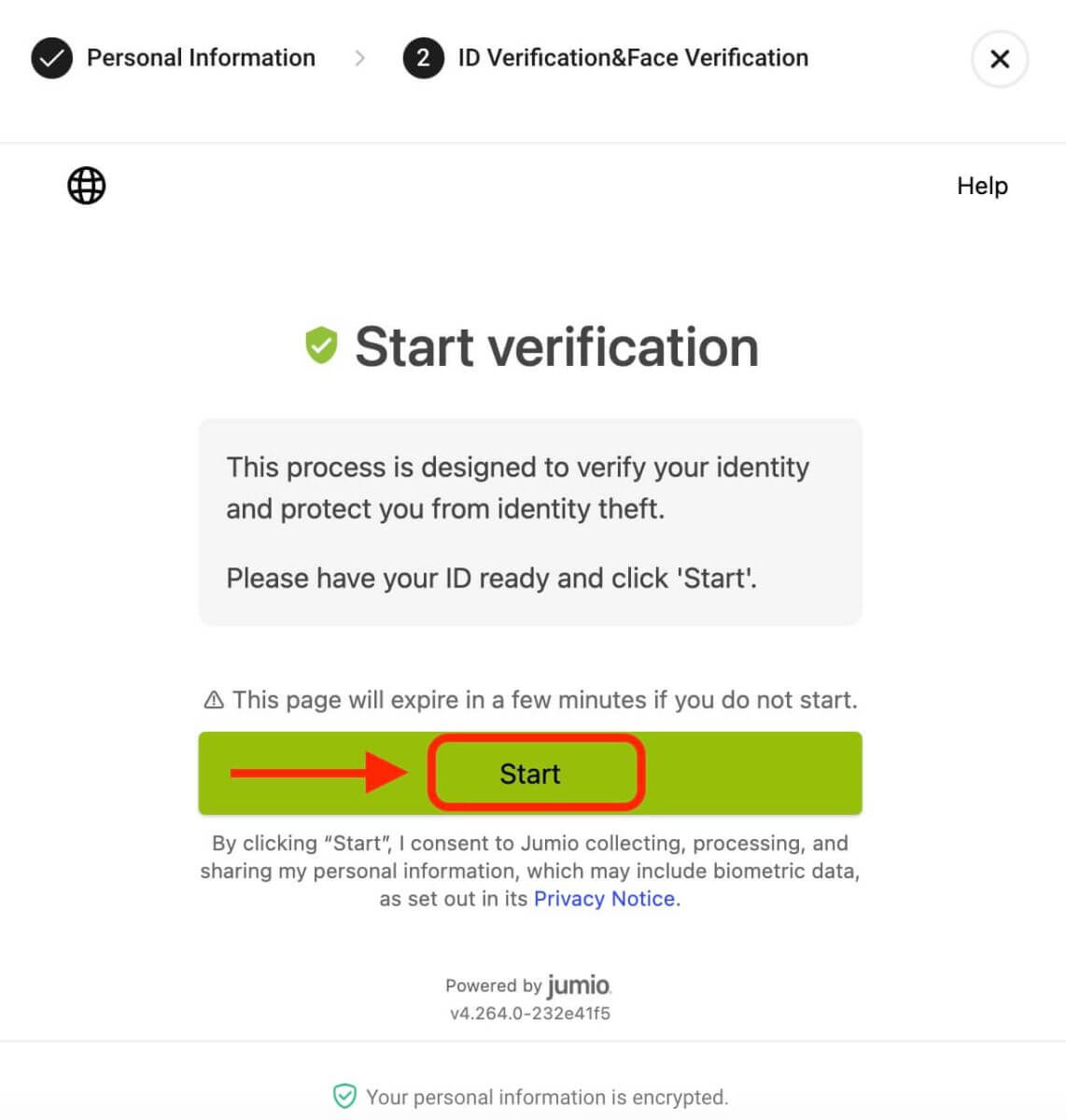
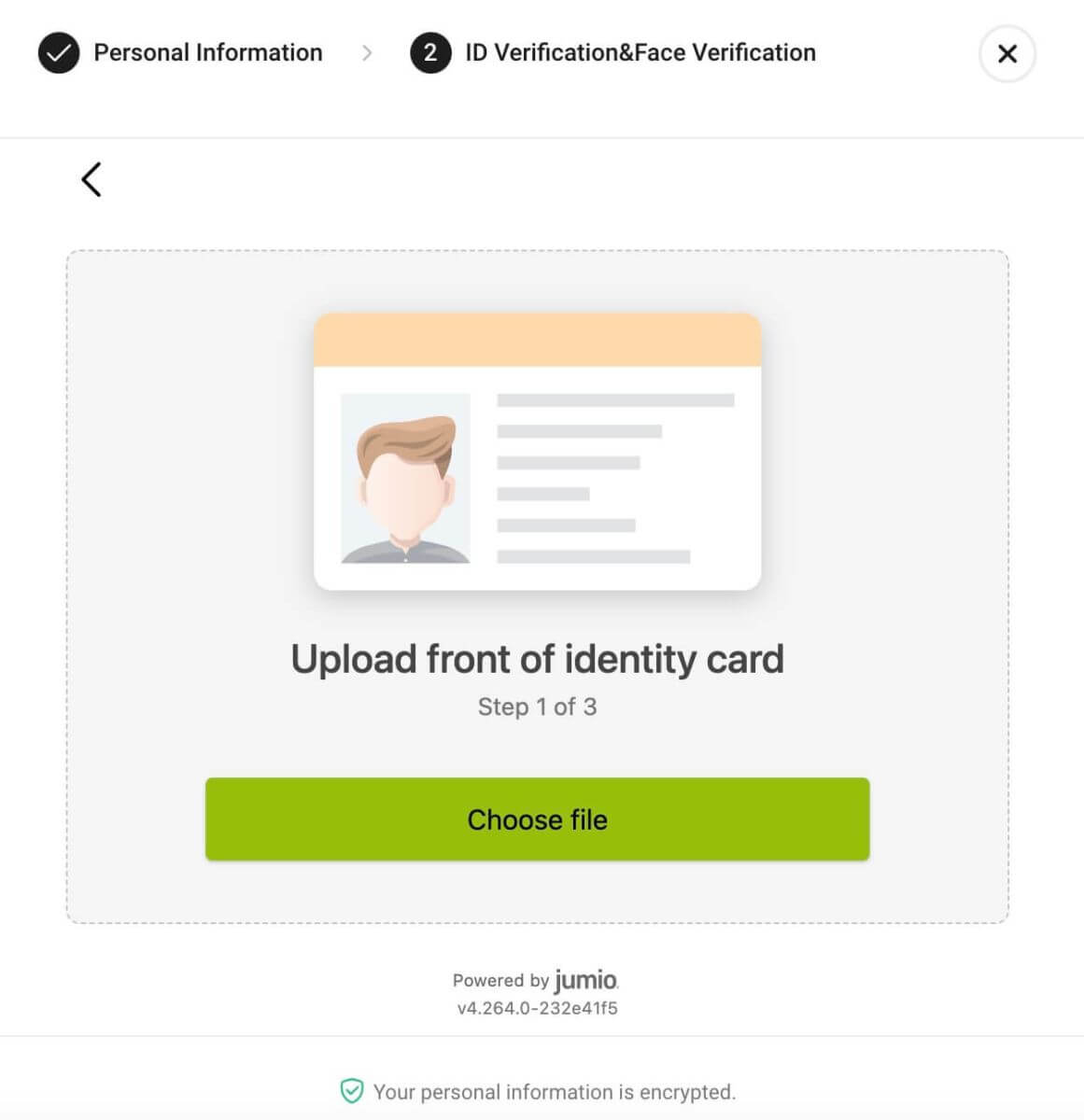
1.3 Комплетна верификација и преглед лица
Након што потврдите отпремање фотографије, изаберите „Настави“ да бисте започели верификацију лица. Изаберите свој уређај за ову верификацију, пратите упутства и завршите процес. Након завршетка, систем ће аутоматски послати информације на преглед. Када преглед буде успешан, стандардни процес верификације идентитета ће се завршити, а резултате можете проверити на страници за проверу идентитета.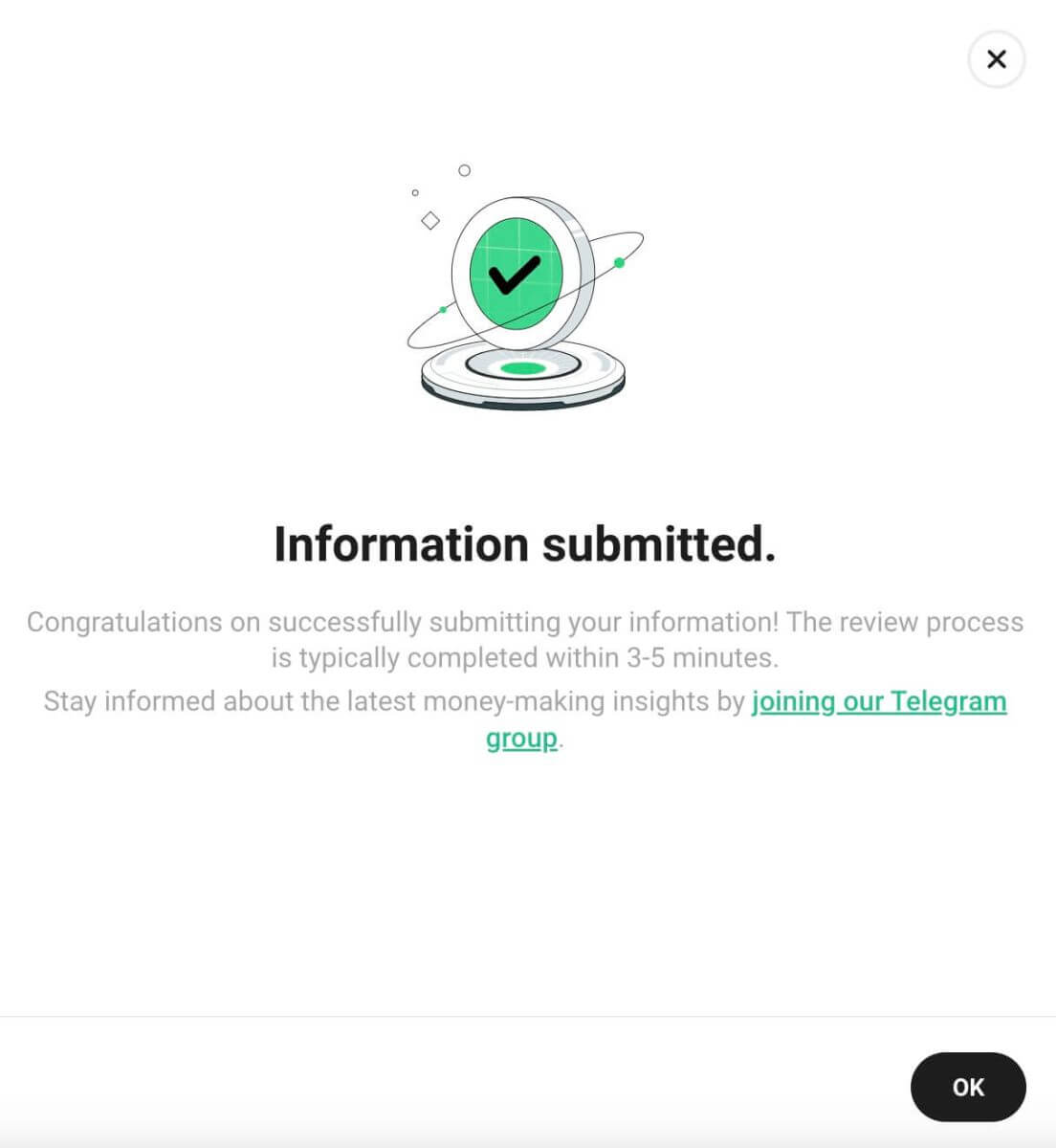
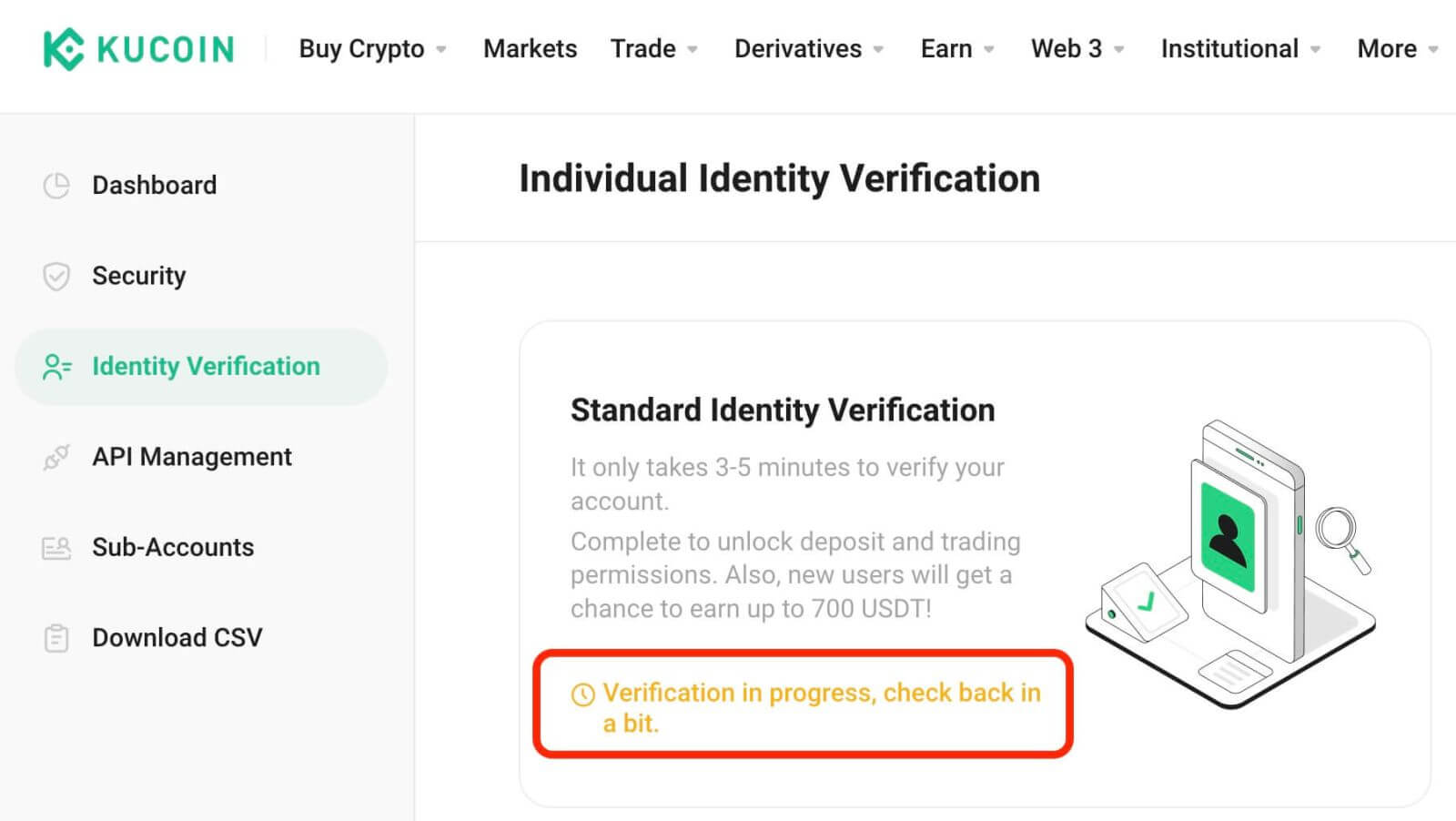
2. Институционална верификација
За власнике институционалних рачуна:
- Изаберите Верификација идентитета Пребаците се на верификацију установе.
- Кликните на „Започни верификацију“ да бисте унели своје податке. С обзиром на сложеност институционалне верификације, службеник за ревизију ће вас контактирати након што поднесете ваш захтев путем назначене е-поште за КИЦ верификацију: институтионал_киц@куцоин.цом.
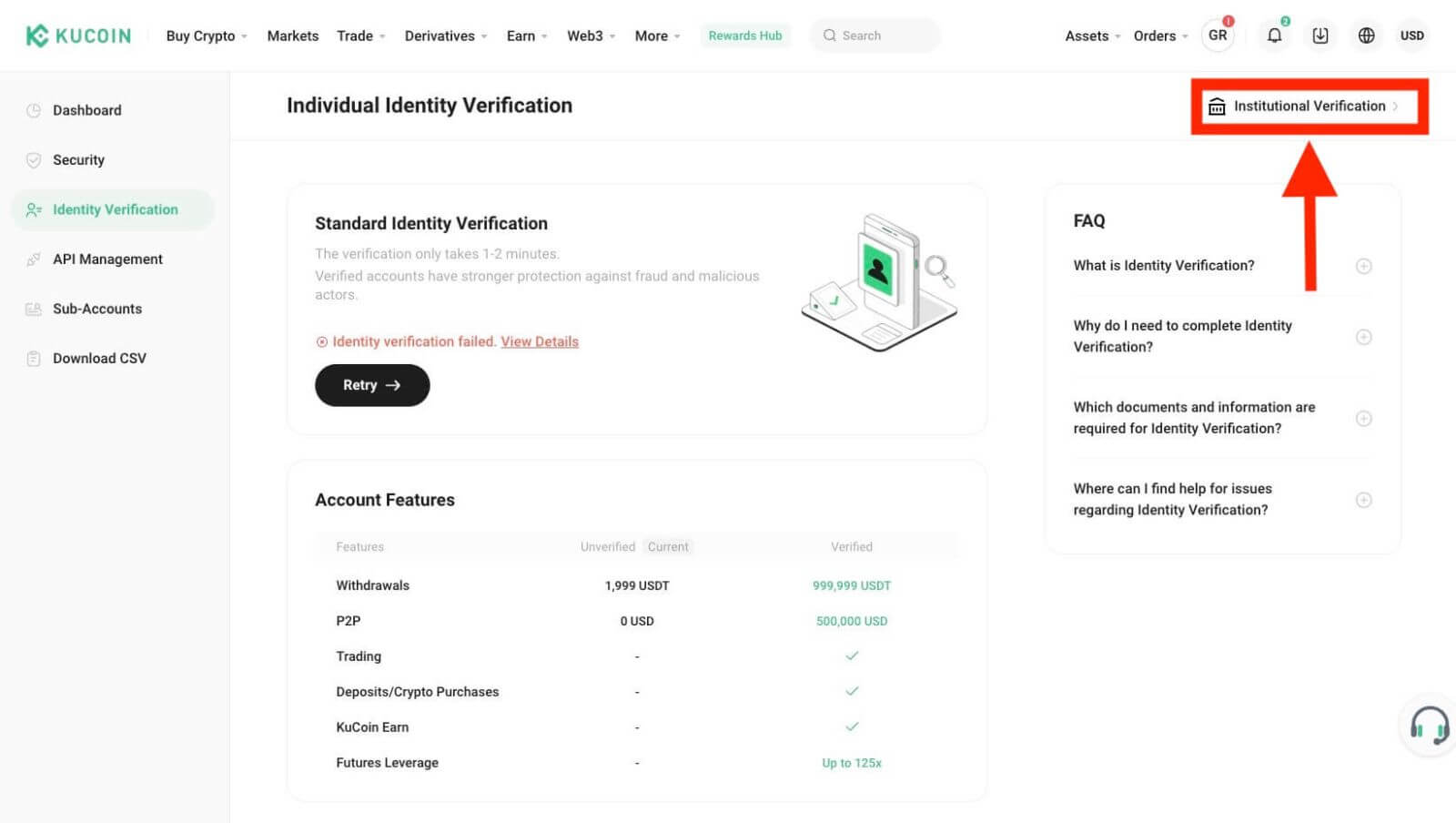
Верификујте КуЦоин налог (апликација)
Приступите свом КуЦоин налогу преко апликације и пратите ове кораке да бисте довршили верификацију идентитета:Корак 1: Отворите апликацију, додирните дугме „Верификуј налог“ и идите на одељак „Верификација идентитета“.
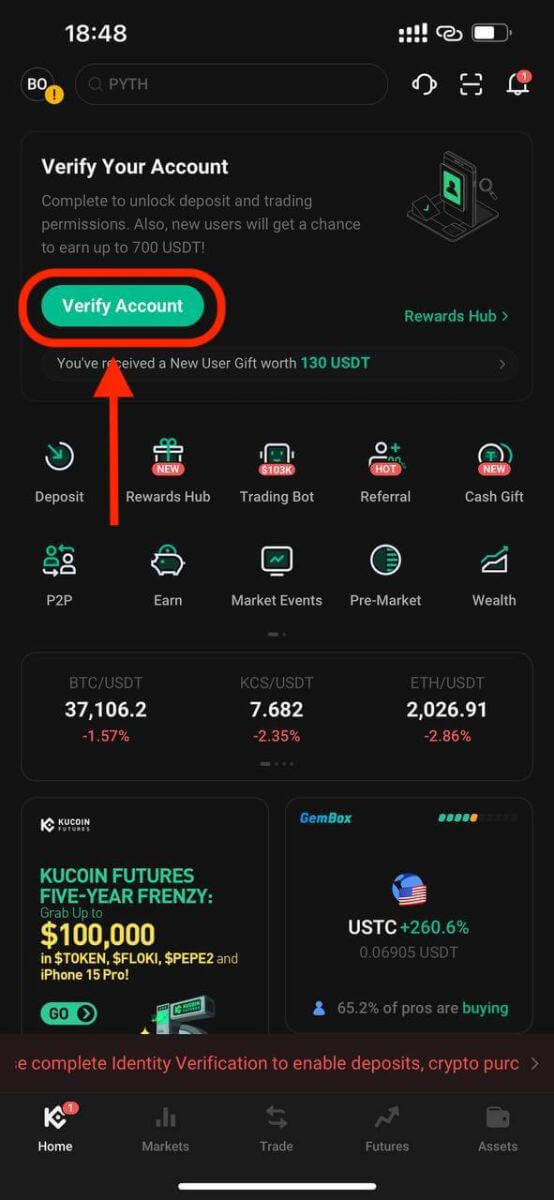
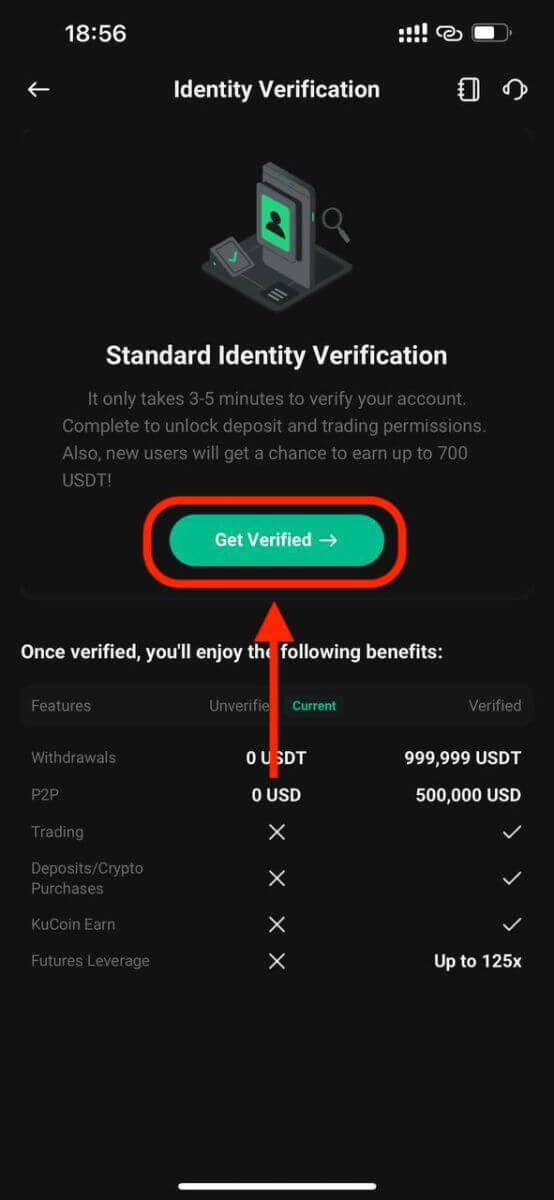
Унесите своје личне податке.
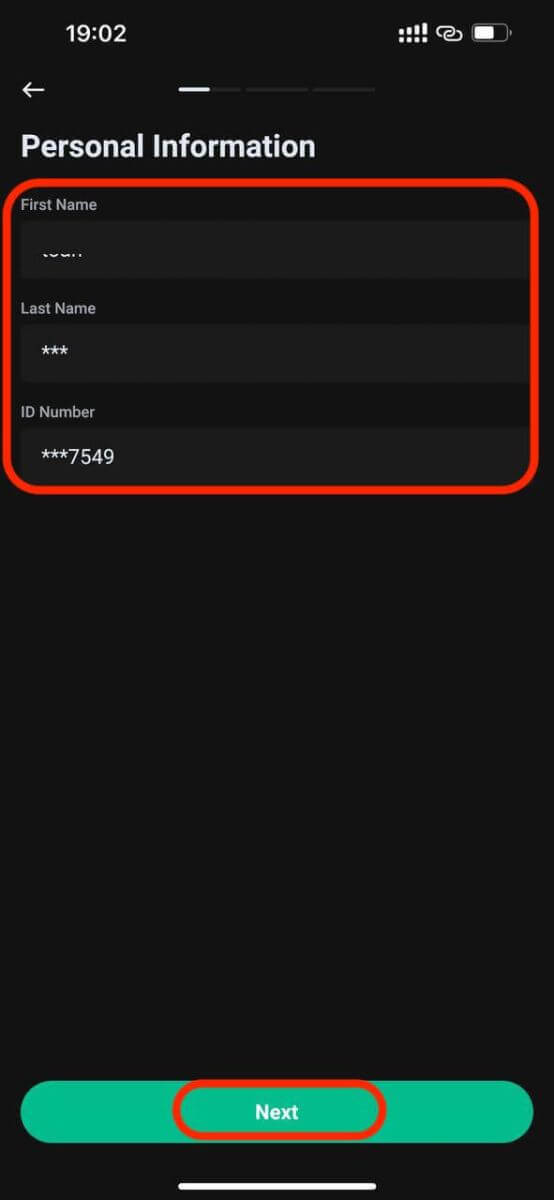
Корак 2: Након што унесете своје основне информације, кликните на „Даље“. Затим ће бити затражено да фотографишете свој лични документ.
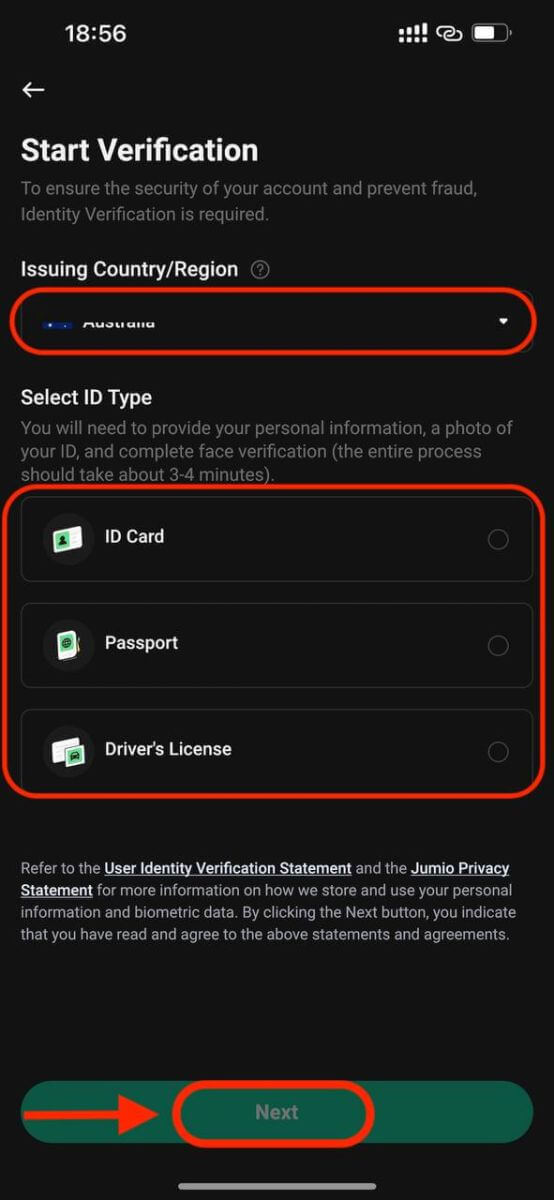
Корак 3: Дозволите приступ камери ради верификације лица.
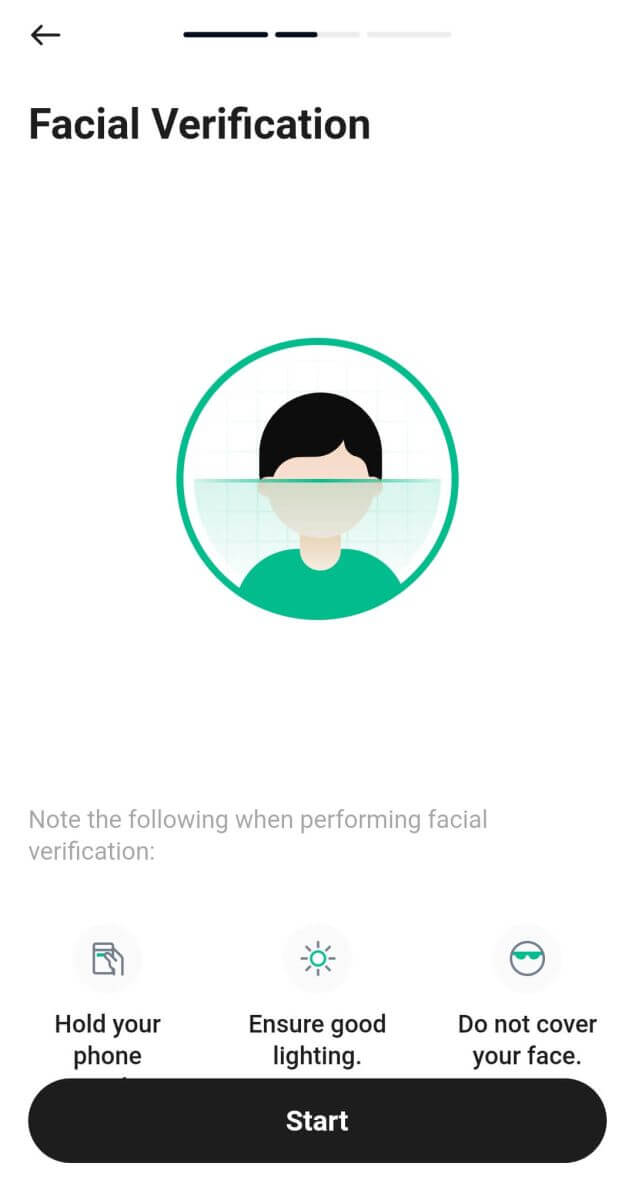
Корак 4: Сачекајте резултат верификације. По успешном завршетку, добићете потврду на страници за проверу идентитета.


